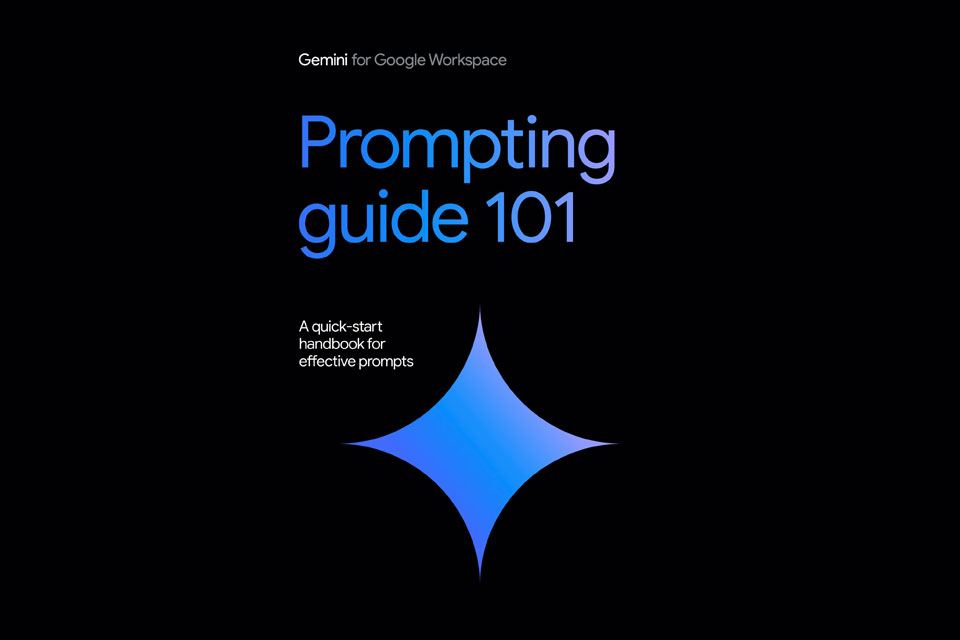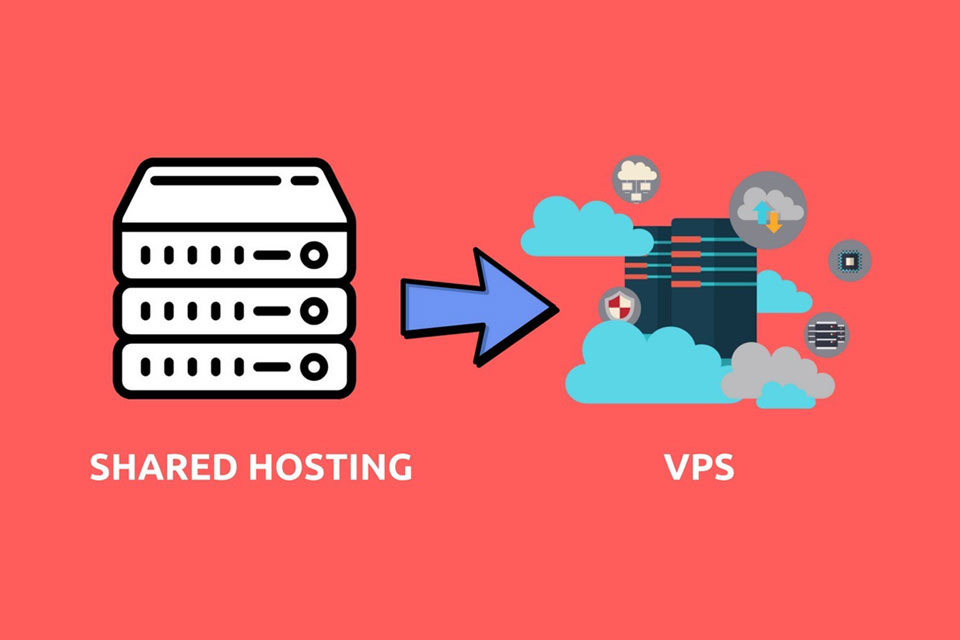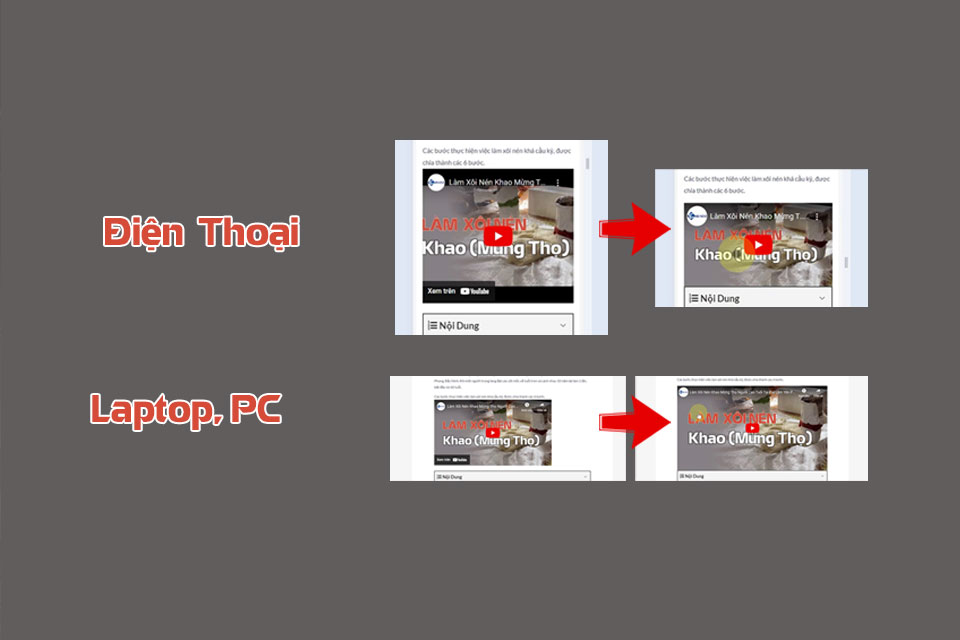Cách viết prompt Gemini để làm sao cho hiệu quả tốt nhất? Prompt hay tạm dịch là prompt, trong nhiều công cụ AI thì đây là khái niệm dùng văn bản để mô tả về điều bạn muốn hỏi hoặc nhờ AI làm cho. Bài viết này chúng tôi sẽ để nguyên là Prompt để thông dụng hơn. Nội dung bài viết này chúng tôi sẽ dùng chính Google Gemini để dịch tài liệu chính thống bằng tiếng Anh của google hướng dẫn cho người dùng hướng dẫn sử dụng viết prompt hiệu quả trong Gemini. Chúng tôi tin rằng việc đọc và hiểu kỹ những khái niệm, hướng dẫn căn bản của những người tạo ra nó sẽ là nền tảng vững chắc để chúng ta có thể tận dụng hiệu quả và phát triển sáng tạo công cụ này để phục vụ cho nhu cầu của mỗi người.
Chúng tôi dịch tài liệu, biên soạn và sắp xếp lại một chút câu chữ cho dễ đọc, dễ hiểu, dễ tra cứu và thêm vào đó một vài những trải nghiệm thực tế của chúng tôi khi đọc, tìm hiểu tài liệu này để bạn đọc tham khảo cùng. Việc đọc, dịch tài liệu có thể có những thiếu sót do chưa hiểu và trải nghiệm hết toàn bộ ý tưởng của tài liệu gốc nên hy vọng có thể nhận được những chia sẻ của bạn đọc để chúng tôi có thể hiểu rõ hơn và chỉnh sửa nội dung cho phù hợp để nhiều bạn đọc khác sẽ có nguồn thông tin hữu ích khi đọc được bài viết này.
Chúng tôi để bản gốc bằng tiếng Anh của hướng dẫn này ở dưới để bạn đọc có thể tham khảo và hiểu rõ ý tưởng gốc của nhà phát triển và cũng hy vọng học hỏi được nhiều điều từ những trải nghiệm của bạn đọc. Sau đây xin mời bạn đọc tham khảo nội dung chúng tôi đã biên soạn.
Tài liệu gốc bằng tiếng Anh: Prompting Guide 101
Cách viết prompt Gemini hiệu quả
Ngay từ đầu, Google Workspace đã được xây dựng để cho phép bạn cộng tác theo thời gian thực với những người khác. Giờ đây, bạn cũng có thể cộng tác với AI bằng Gemini for Google Workspace để giúp tăng năng suất và sự sáng tạo mà không phải hy sinh quyền riêng tư hay bảo mật. Các tính năng hỗ trợ AI tạo sinh tích hợp có thể giúp bạn viết, sắp xếp, hình dung, tăng tốc quy trình làm việc, có các cuộc họp phong phú hơn và nhiều hơn nữa, tất cả trong khi sử dụng các ứng dụng yêu thích của bạn như Gmail, Google Docs, Google Sheets, Google Meet và Google Slides.
Cuốn sách này cung cấp cho bạn các kỹ năng nền tảng để viết các prompt hướng dẫn hiệu quả khi sử dụng Gemini for Workspace để bạn có thể làm việc hiệu quả và năng suất hơn trong các tác vụ hàng ngày. Bạn có thể coi prompt là một cách bắt đầu cuộc trò chuyện với trợ lý hỗ trợ AI của bạn. Bạn có thể viết nhiều prompt khi cuộc trò chuyện tiếp diễn. Mặc dù các khả năng là vô tận, nhưng có những thực tiễn tốt nhất nhất quán mà bạn có thể áp dụng ngay hôm nay.
4 thành phần chính để viết prompt Gemini hiệu quả
Có bốn lĩnh vực chính cần xem xét khi viết một prompt Gemini hiệu quả. Bạn không cần phải sử dụng cả bốn, nhưng sử dụng một vài lĩnh vực sẽ hữu ích. Nếu bạn khéo kết hợp bốn yếu tố này vào việc viết prompt, bạn có thể hướng dẫn Gemini tạo ra kết quả đầu ra phù hợp, có liên quan và hữu ích hơn, giúp bạn hoàn thành công việc một cách thực sự hiệu quả.
- Vai trò (Persona): Ai là người đang yêu cầu thông tin? Xác định rõ vai trò hoặc quan điểm mà bạn muốn Gemini đảm nhận khi tạo phản hồi. Điều này giúp đảm bảo rằng đầu ra phù hợp với nhu cầu và kỳ vọng của bạn.
- Nhiệm vụ (Task): Bạn cần Gemini làm gì cho bạn? Mô tả chính xác những gì bạn muốn Gemini thực hiện. Sử dụng động từ hành động mạnh mẽ như “tóm tắt”, “viết”, “thay đổi” hoặc “tạo” để cung cấp hướng dẫn rõ ràng.
- Bối cảnh (Context): Bất kỳ thông tin bổ sung nào Gemini có thể sử dụng để tạo phản hồi cụ thể hơn. Cung cấp bất kỳ thông tin nền hoặc chi tiết liên quan nào có thể giúp Gemini tạo ra phản hồi phù hợp và hữu ích hơn. Điều này có thể bao gồm dữ liệu, tệp hoặc thông tin cụ thể về nhiệm vụ trong tầm tay.
- Định dạng (Format): Bạn muốn Gemini định dạng đầu ra của nó như thế nào (dưới dạng gạch đầu dòng, hình ảnh theo một phong cách cụ thể, v.v.)? Chỉ định cách bạn muốn Gemini trình bày đầu ra của nó. Bạn có thể yêu cầu các gạch đầu dòng, hình ảnh theo một phong cách cụ thể, bảng hoặc bất kỳ định dạng cụ thể nào khác đáp ứng nhu cầu của bạn.
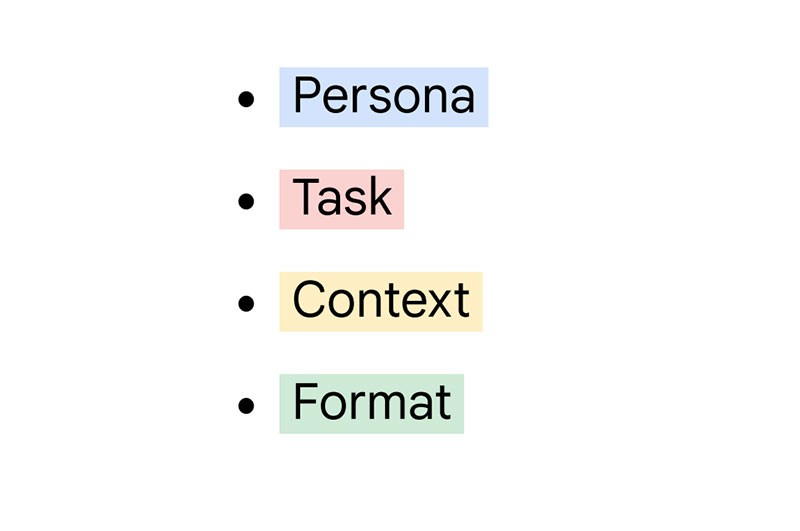
Dưới đây là một ví dụ về prompt sử dụng cả bốn lĩnh vực có thể hoạt động tốt trong Gmail và Google Docs:
Bạn là một quản lý chương trình Google Cloud. Soạn một email tóm tắt cho [tính cách] dựa trên [chi tiết về các tài liệu chương trình liên quan]. Giới hạn trong các gạch đầu dòng.
4 mẹo viết prompt Gemini hiệu quả
Dưới đây là các mẹo nhanh để bạn bắt đầu với Gemini for Workspace:
- Sử dụng ngôn ngữ tự nhiên. Viết như thể bạn đang nói chuyện với một người khác. Thể hiện suy nghĩ đầy đủ bằng các câu hoàn chỉnh.
- Hãy cụ thể và lặp lại. Cho Gemini for Workspace biết bạn cần nó làm gì (tóm tắt, viết, thay đổi giọng điệu, tạo). Cung cấp càng nhiều ngữ cảnh càng tốt.
- Hãy ngắn gọn và tránh phức tạp. Nêu yêu cầu của bạn bằng ngôn ngữ ngắn gọn – nhưng cụ thể. Tránh sử dụng biệt ngữ.
- Biến nó thành một cuộc trò chuyện. Tinh chỉnh prompt của bạn nếu kết quả không đáp ứng mong đợi của bạn hoặc nếu bạn tin rằng có chỗ để cải thiện. Sử dụng các prompt tiếp theo và quy trình lặp đi lặp lại của việc xem xét và tinh chỉnh để mang lại kết quả tốt hơn.
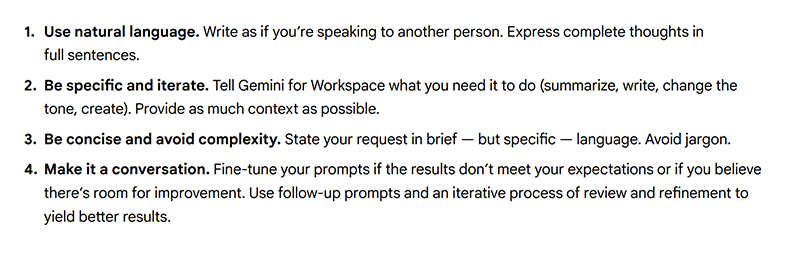
Viết prompt Gemini là một nghệ thuật
Có thể bạn sẽ cần thử một vài cách tiếp cận khác nhau cho prompt của mình nếu bạn không đạt được kết quả mong muốn ngay lần đầu tiên. Dựa trên những gì chúng tôi đã học được trong chương trình Workspace Labs của mình, các cách viết prompt Gemini thành công nhất trung bình khoảng 21 từ, tuy nhiên, mọi người thường thử các prompt ngắn mà không biết điều này – thường ít hơn 9 từ.
AI tạo sinh và tất cả các khả năng của nó rất thú vị, nhưng nó vẫn còn mới. Mặc dù các mô hình của chúng tôi ngày càng tốt hơn, nhưng đôi khi prompt của chúng tôi có thể có những phản hồi không thể đoán trước. Trước khi đưa kết quả đầu ra từ Gemini for Workspace vào hoạt động, hãy xem xét nó để đảm bảo tính rõ ràng, liên quan và chính xác. Và tất nhiên điều quan trọng nhất cần ghi nhớ: AI tạo sinh nhằm mục đích giúp đỡ con người nhưng kết quả đầu ra cuối cùng là của bạn. Các ví dụ về prompt trong hướng dẫn này chỉ nhằm mục đích minh họa.
Cách truy cập để viết prompt Gemini
Có nhiều cách để truy cập các tính năng AI tạo sinh của Gemini for Google Workspace. Đây là một trải nghiệm AI tạo sinh mạnh mẽ được tích hợp liền mạch vào các ứng dụng bạn sử dụng hàng ngày – Gmail, Google Docs, Google Sheets, Google Meet và Google Slides. Và bạn có thể truy cập gemini.google.com để trò chuyện với Gemini (với bảo mật và quyền riêng tư cấp doanh nghiệp của Google Workspace).
Gemini có thể giúp bạn những gì?
Hiểu được điều gì tạo nên một prompt hiệu quả và học cách tạo prompt ngay lập tức sẽ tăng cường năng suất và sự sáng tạo của bạn. Bạn có thể coi Gemini for Workspace như trợ lý hỗ trợ AI của bạn có thể giúp bạn:
- Cải thiện kỹ năng viết của bạn
- Sắp xếp dữ liệu
- Tạo hình ảnh gốc
- Tóm tắt thông tin và đưa ra những hiểu biết sâu sắc
- Thúc đẩy các kết nối có ý nghĩa với đồng nghiệp
- Nghiên cứu các chủ đề không quen thuộc
- Phát hiện xu hướng, tổng hợp thông tin và xác định cơ hội kinh doanh
Gemini for Workspace giúp bạn làm việc thông minh hơn, không phải vất vả hơn, tăng năng suất và tiết kiệm thời gian để bạn có thể tập trung vào công việc có tác động cao hơn. Hướng dẫn này khám phá các cách khác nhau để nhanh chóng bắt đầu và thành thạo những điều cơ bản để giúp bạn hoàn thành các tác vụ hàng ngày của mình.
Khi bạn có được sự tự tin và quen thuộc với cách làm việc mới này, bạn sẽ sẵn sàng khám phá các prompt ngày càng phức tạp cho phép bạn nâng cao toàn bộ quy trình làm việc, trong đó Gemini for Workspace có thể là đối tác tư duy, huấn luyện viên viết và hơn thế nữa. Cơ hội để cải thiện năng suất và sự sáng tạo của bạn gần như là vô tận với Gemini for Workspace.
Cách sử dụng hướng dẫn viết prompt Gemini này
Sổ tay này là hướng dẫn bắt đầu nhanh để giới thiệu cho bạn về cách viết prompt Gemini cho Workspace. Nó bao gồm các tình huống cho các tính cách khác nhau, ví dụ về các trường hợp sử dụng và các prompt tiềm năng cho các tác vụ hàng ngày được thực hiện bởi các giám đốc điều hành, người sáng lập và các chuyên gia trong lĩnh vực bán hàng, Marketing, dịch vụ khách hàng, quản lý dự án và nhân sự.
Bạn sẽ nhận thấy nhiều kiểu prompt khác nhau. Một số có các mục trong ngoặc vuông, cho biết nơi bạn sẽ điền vào các chi tiết cụ thể. Các prompt khác được trình bày mà không có các biến được đánh dấu để cho bạn thấy một prompt đầy đủ có thể trông như thế nào. Tất cả các prompt trong hướng dẫn này nhằm mục đích truyền cảm hứng cho bạn, nhưng cuối cùng chúng sẽ cần được điều chỉnh để giúp bạn trong công việc cụ thể của mình.
Để bắt đầu, hãy đến trang mục lục và chuyển đến phần phù hợp nhất với vai trò của bạn. Sử dụng các prompt được đề xuất dành riêng cho vai trò làm nguồn cảm hứng để giúp bạn mở khóa một cách làm việc mới và mạnh mẽ. Có 6 vai trò và lĩnh vực được chúng tôi đề cập đến gồm: Customer service (Dịch vụ khách hàng), Executives and entrepreneurs (Quản trị doanh nghiệp), Human resources (Quản trị nhân sự), Marketing, Project management (Quản lý dự án), Sales (Quản trị bán hàng).
Tiếp theo, chỉ cần tìm các tính năng này và tìm hiểu cách bạn có thể bắt đầu với từng tính năng bằng cách truy cập g.co/gemini/features. Nếu Gemini chưa sử dụng được trong các ứng dụng dưới thì có thể ngôn ngữ của quốc gia bạn sử dụng chưa được áp dụng, thì bạn hãy thực hiện viết prompt ở gemini.google.com.
- Giúp tôi viết (Google Docs)
- Giúp tôi viết (Gmail)
- Giúp tôi sắp xếp (Google Sheets)
- Tạo hình ảnh với Gemini (Google Slides)
- Tạo hình nền (Google Meet)
- gemini.google.com (với bảo mật và quyền riêng tư cấp doanh nghiệp của Google Workspace)
Viết prompt Gemini hiệu quả trong Customer service
Là một chuyên gia dịch vụ khách hàng (Customer service), bạn luôn phấn đấu để cung cấp dịch vụ hiệu quả, mang lại sự hài lòng và được hỗ trợ bởi một đội ngũ chủ động và sẵn sàng giúp đỡ. Phần này cung cấp cho bạn những cách đơn giản để tích hợp prompt vào công việc hàng ngày. Nhanh chóng xây dựng các khuôn khổ giao tiếp chuẩn, cá nhân hóa giao tiếp, tạo tài liệu đào tạo mới, và nhiều hơn nữa – tất cả đều sử dụng Gemini cho Google Workspace.
Trước tiên, hãy xem lại 4 thành phần chính khi viết Prompt và 4 mẹo viết Prompt ở đầu bài này. Mỗi prompt bên dưới được trình bày cùng với một kịch bản minh họa để truyền cảm hứng về cách bạn có thể cộng tác với Gemini cho Google Workspace. Ví dụ về lặp lại prompt minh họa cách bạn có thể tiếp tục viết prompt để xây dựng dựa trên phản hồi ban đầu được tạo ra. Chúng tôi cũng cung cấp các ví dụ về cách các vai trò dịch vụ khách hàng khác nhau có thể sử dụng Gemini for Workspace. Bạn có thể điều chỉnh từng prompt để hoàn thành các tác vụ thông thường và tinh chỉnh kết quả đầu ra.
Ví dụ về lặp lại prompt
Sử dụng Gemini trong Docs. Bạn là một đại diện dịch vụ khách hàng và bạn chịu trách nhiệm trả lời trực tiếp các yêu cầu và mối quan tâm của khách hàng. Bạn vừa nhận được một email từ một khách hàng phàn nàn về việc nhận được hàng hóa bị hư hỏng. Bạn mở một tài liệu Google Docs mới và nhấp vào “Giúp tôi viết” để nhắc Gemini trong Docs. Nhập như sau:
Giúp tôi soạn một email phản hồi thể hiện sự đồng cảm. Tôi là một đại diện dịch vụ khách hàng và tôi cần tạo một phản hồi cho khiếu nại của khách hàng. Khách hàng đã đặt một cặp tai nghe nhưng khi nhận hàng thì bị hư hỏng. Họ đã liên hệ với chúng tôi qua email và cung cấp hình ảnh về hư hỏng. Tôi đã đề nghị thay thế, nhưng họ yêu cầu một lựa chọn giao hàng nhanh mà thường không được bao gồm trong đơn đặt hàng của họ. Hãy bao gồm một đoạn thừa nhận sự thất vọng của họ và ba gạch đầu dòng với các giải pháp tiềm năng.
Vai trò – Nhiệm vụ – Bối cảnh – Định dạng
Gemini trong Docs: [Soạn thảo nội dung email]
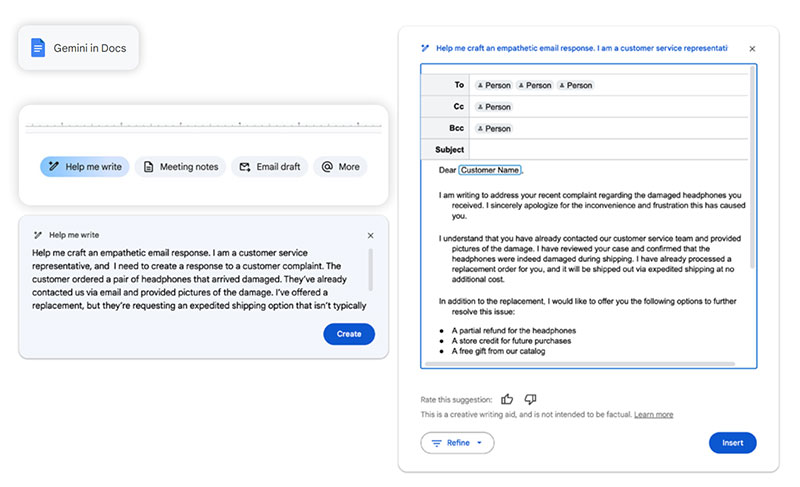
Bạn thích email mà Gemini trong Docs đã tạo nên bạn chọn Chèn. Nhưng bạn muốn suy nghĩ thêm về các cách để giải quyết vấn đề mà không cần cung cấp giao hàng nhanh. Bạn nhắc bằng cách chọn Giúp tôi viết. Bạn nhập:
Đề xuất 10 lựa chọn thay thế ngoài giao hàng nhanh để giải quyết sự thất vọng của khách hàng về việc nhận được gói hàng bị hư hỏng.
Gemini trong Docs: [Liệt kê 10 giải pháp thay thế]
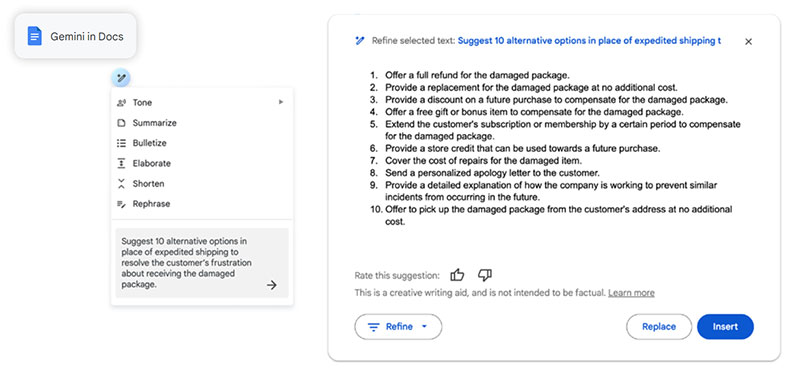
10 đề xuất này rất hữu ích. Bạn nhấp vào Chèn để thêm văn bản vào bản nháp của bạn.
Hướng dẫn viết prompt Gemini trong các vai trò cụ thể
Hướng dẫn chi tiết tạo, viết prompt trong các tình huống: Customer Service Manager or Representative (Quản lý hoặc Đại diện Dịch vụ Khách hàng), Customer Support Specialist (Chuyên gia Hỗ trợ Khách hàng), Client Services Coordinator (Điều phối viên dịch vụ khách hàng).
Customer Service Manager or Representative
Các tình huống chi tiết viết prompt khi Gemini đóng vai trò là quản lý hoặc đại diện dịch vụ khách hàng.
Tình huống: Tiêu chuẩn hóa các khuôn khổ giao tiếp
Sử dụng Gemini trong Docs. Bạn là quản lý nhóm dịch vụ khách hàng. Nhóm của bạn đã mở rộng và bạn cần tạo các tài nguyên có thể mở rộng để tiêu chuẩn hóa giao tiếp của bạn trên toàn nhóm. Bạn mở một Google Doc mới. Bạn muốn động não, vì vậy bạn yêu cầu Gemini trong Docs trợ giúp. Bạn chọn Giúp tôi viết và nhập:
Soạn các mẫu cho ba loại giao tiếp khách hàng khác nhau. Tạo một mẫu cho email xin lỗi, tin nhắn xác nhận đơn hàng và thư cảm ơn cho khách hàng thân thiết. Giữ mỗi mẫu cho một đoạn văn và sử dụng một giọng điệu thân thiện.
Sử dụng Gemini trong Docs. Các mẫu được đề xuất cung cấp một điểm khởi đầu tuyệt vời để bạn bắt đầu chỉnh sửa và thêm một vài yếu tố khác phù hợp với thương hiệu và chính sách của công ty bạn. Bạn chọn Chèn. Bây giờ bạn muốn tạo một tài liệu phác thảo các phương pháp hay nhất về giao tiếp của nhóm bạn để sử dụng cho việc giới thiệu nhân viên mới. Bạn mở một Google Doc mới và nhắc Gemini trong Docs. Bạn nhập:
Lập danh sách các phương pháp hay nhất về giao tiếp khách hàng có thể được sử dụng để đào tạo các thành viên mới trong nhóm. Phác thảo ba phần bao gồm cách xử lý các yêu cầu của khách hàng hài lòng, các yêu cầu của khách hàng trung lập và các yêu cầu của khách hàng không hài lòng.
Bạn cũng muốn hỗ trợ nhóm bằng ngôn ngữ tiêu chuẩn mà họ có thể sử dụng khi tương tác với khách hàng qua các cuộc gọi điện thoại. Bạn muốn động não, vì vậy bạn mở gemini.google.com và nhập:
Tôi là một [quản lý dịch vụ khách hàng]. Tôi đang cố gắng tạo ngôn ngữ tiêu chuẩn mà nhóm có thể sử dụng khi tương tác với khách hàng qua các cuộc gọi điện thoại. Tạo các mẫu cho các phần mở đầu cuộc gọi, lời chào và kết thúc cuộc gọi thông thường cho đại diện dịch vụ khách hàng tại cửa hàng bán lẻ. Các mẫu này sẽ cho phép cá nhân hóa với các chi tiết của khách hàng. Mục tiêu là đảm bảo tính nhất quán và chuyên nghiệp đồng thời cho phép sự khác biệt với thông tin khách hàng cụ thể.
Tình huống: Cải thiện dịch vụ khách hàng
Sử dụng Gemini trong Gmail. Bạn nhận thấy sự gia tăng trong các khiếu nại của khách hàng. Bạn cần cộng tác giữa các phòng ban để hiểu cách bạn có thể giải quyết các vấn đề định kỳ. Bạn bắt đầu bằng một email gửi cho những người đứng đầu nhóm khác. Bạn nhắc Gemini trong Gmail bằng cách chọn Giúp tôi viết. Bạn nhập:
Soạn một email cho đồng nghiệp của tôi để đề xuất một cuộc họp để thảo luận về các sáng kiến cải thiện trải nghiệm của khách hàng. Yêu cầu các bên liên quan về tiếp thị, bán hàng và sản phẩm gặp nhau trong tuần tới để hiểu rõ về vai trò và trách nhiệm.
Sử dụng Gemini trong Sheets. Bạn chỉnh sửa nhẹ email và gửi nó cho đồng nghiệp của bạn. Bây giờ bạn đã gửi email ban đầu, bạn muốn tạo một bảng tính mà bạn có thể sử dụng để theo dõi tiến độ của sáng kiến liên phòng ban này. Bạn mở Google Sheets và nhắc Gemini trong Sheets bằng cách chọn Giúp tôi sắp xếp. Bạn nhập:
Tạo một bảng để theo dõi tiến độ và tác động của các chiến thuật cải thiện trải nghiệm khách hàng khác nhau bằng cách sử dụng các số liệu liên quan bao gồm khối lượng phiếu hỗ trợ và mức độ ưu tiên (cao, trung bình, thấp).
Bạn thấy một mẫu bảng tính vững chắc với các danh mục bạn yêu cầu đã được định dạng sẵn. Bây giờ bạn chỉ cần điền vào các chi tiết cụ thể.
Customer Support Specialist
Các tình huống chi tiết viết prompt khi Gemini đóng vai trò là Chuyên gia Hỗ trợ Khách hàng.
Tình huống: Cho phép khách hàng tự phục vụ
Sử dụng Gemini trong Docs. Là một chuyên gia hỗ trợ khách hàng, nhóm của bạn nhận được rất nhiều email với câu hỏi về chính sách hoàn trả của bạn. Phản hồi của khách hàng liên tục cho biết các hướng dẫn của bạn không rõ ràng. Bạn mở Google Doc nêu rõ các chính sách hoàn trả, hoàn tiền và tín dụng cửa hàng. Bạn nhắc Gemini trong Docs bằng cách chọn Giúp tôi viết. Bạn nhập:
Tóm tắt nội dung này để viết một chính sách hoàn trả sản phẩm rõ ràng và ngắn gọn và phác thảo 5 bước để khách hàng thực hiện theo thứ tự tuần tự.
Sử dụng Gemini trong Docs. Bạn thích cách các bước đơn giản. Bạn lặp lại quy trình cho chính sách hoàn tiền và chính sách tín dụng cửa hàng của bạn. Bây giờ, bạn muốn sử dụng nội dung mới được đơn giản hóa để tạo một bài đăng trên blog cho khách hàng. Bài đăng trên blog này sẽ phác thảo các chính sách hoàn trả, hoàn tiền và tín dụng cửa hàng của bạn. Sử dụng Google Doc của bạn với hướng dẫn mới được viết, bạn nhắc Gemini trong Google Docs. Bạn nhập:
Lấy nội dung này và biến nó thành một blog ngắn với tiêu đề “Giải quyết các vấn đề thường gặp mà không cần hỗ trợ của nhân viên”. Có các phần riêng biệt cho chính sách hoàn trả, chính sách hoàn tiền và chính sách tín dụng cửa hàng của chúng tôi.
Sử dụng Gemini trong Docs. Bây giờ bạn muốn tạo một mẫu email mà nhóm có thể sử dụng khi họ nhận được câu hỏi của khách hàng xung quanh ba lĩnh vực này. Bạn mở một Google Doc mới và nhắc Gemini trong Docs. Bạn nhập:
Soạn một mẫu email cho khách hàng nêu bật các tài nguyên tự phục vụ [liên kết blog] cho [các vấn đề hỗ trợ]. Cảm ơn khách hàng đã kinh doanh và đảm bảo với họ về cam kết của chúng tôi trong việc đáp ứng nhu cầu của họ.
Tình huống: Nghiên cứu tiếng nói của khách hàng
Sử dụng Gemini trong Gmail. Chính sách mới của công ty bạn là bạn sẽ gửi email cho mọi khách hàng không hài lòng để cố gắng khắc phục sự cố. Bạn mở một email bao gồm khiếu nại của khách hàng. Bạn nhắc Gemini trong Gmail bằng cách chọn Giúp tôi viết. Bạn nhập:
Yêu cầu một cuộc trò chuyện tiếp theo vào [ngày] lúc [giờ] với khách hàng này, người đã cung cấp phản hồi tiêu cực để hiểu mối quan tâm của họ và đưa ra các giải pháp. Bao gồm các giải pháp ví dụ.
Sử dụng Gemini trong Docs. Bản nháp phản hồi là một khởi đầu tốt đẹp, nhưng ngôn ngữ hơi quá trực tiếp để đáp lại một lời phàn nàn. Bạn lặp lại bằng cách nhắc Gemini trong Gmail bằng cách sử dụng Tinh chỉnh > Chế độ tỉ mỉ. Tiếp theo, bạn muốn tạo một khảo sát ngắn mà bạn có thể gửi sau mỗi cuộc gọi tiếp theo mà bạn có với khách hàng để đánh giá mức độ hữu ích của cuộc gọi trong việc giải quyết nhu cầu của họ. Bạn mở một Google Doc mới và nhắc Gemini trong Docs. Bạn nhập:
Tạo năm câu hỏi khác nhau cho khách hàng vừa nói chuyện với tổng đài viên qua điện thoại. Các câu hỏi sẽ đánh giá mức độ hiệu quả của cuộc gọi, liệu mối quan tâm của khách hàng có được giải quyết hay không và liệu họ có giới thiệu doanh nghiệp của chúng tôi cho người khác hay không.
Client Services Coordinator
Các tình huống chi tiết viết prompt khi Gemini đóng vai trò là Điều phối viên dịch vụ khách hàng.
Tình huống: Tương tác với khách hàng
Sử dụng Gemini trong Gmail. Bạn đã đạt được nhiều tiến bộ trong việc cập nhật các chính sách của mình và muốn nhận phản hồi về những thay đổi này từ những khách hàng trung thành nhất của bạn. Bạn dự định tổ chức một chuyến tham quan lắng nghe để tương tác với họ. Bạn mở Gmail và nhắc Gemini trong Gmail. Bạn chọn Giúp tôi viết và nhập:
Viết email mời những khách hàng thân thiết nhất của tôi đến buổi phản hồi vào tuần tới tại [địa điểm] vào [ngày] lúc [giờ] về [chính sách] cập nhật của chúng tôi.
Sử dụng Gemini trong Gmail. Chuyến tham quan lắng nghe đã kết thúc và bạn đã nhận được email tiếp theo từ những người tham dự. Bạn muốn được giúp đỡ trả lời từng người, vì vậy bạn nhắc Gemini trong Gmail. Bạn nhập:
Viết một ghi chú cảm ơn, được cá nhân hóa cho [tên khách hàng] cảm ơn họ đã tham dự buổi phản hồi và giải thích cách chúng tôi sẽ sử dụng phản hồi để cải thiện chính sách của mình.
Tình huống: Chuẩn bị cho các cuộc họp với khách hàng
Bạn cần chuẩn bị cho một cuộc họp với một khách hàng quan trọng. Tài khoản của họ mới đối với bạn, cũng như ngành và lĩnh vực kinh doanh của họ. Bạn cần trợ giúp nghiên cứu, vì vậy bạn mở gemini.google.com và bạn nhập:
Viết năm câu hỏi tôi có thể sử dụng để nghiên cứu một công ty trong ngành [ngành] để hiểu những thách thức lớn nhất mà họ phải đối mặt và chuẩn bị cho cuộc họp đầu tiên.
Sử dụng Gemini trong Docs. Sử dụng những câu hỏi này, bạn tiếp tục nghiên cứu của mình với các câu hỏi tiếp theo trong cuộc trò chuyện của bạn với Gemini tại gemini.google.com.
Bạn tổng hợp các ghi chú và phát hiện vào Google Doc. Bạn có nhiều trang ghi chú, vì vậy bạn muốn tạo một bản tóm tắt dễ hiểu cho chính mình. Bạn nhắc Gemini trong Docs. Bạn nhập:
Tóm tắt các phát hiện về [ngành] từ nội dung này và tạo các điểm thảo luận để thảo luận với khách hàng.
Sử dụng Gemini trong Gmail. Bây giờ bạn cảm thấy sẵn sàng gặp khách hàng lần đầu tiên. Bạn đang chuẩn bị gửi email giới thiệu đầu tiên của mình. Bạn mở Gmail và nhắc Gemini trong Gmail. Bạn chọn Giúp tôi viết và bạn nhập:
Viết email giới thiệu tôi là điều phối viên dịch vụ khách hàng cho [tài khoản]. Yêu cầu khách hàng của tôi một cuộc họp về [chủ đề], yêu cầu ngày và giờ trong hai tuần tới.
Viết prompt Gemini hiệu quả trong Executives and Entrepreneurs
Là một giám đốc điều hành, thời gian của bạn vô cùng hạn hẹp khi bạn phải vạch ra hướng đi cho tổ chức của mình. Mỗi quyết định bạn đưa ra đều ảnh hưởng đến tăng trưởng, đổi mới và quỹ đạo chung của doanh nghiệp. Việc hiểu rõ thị trường, đón đầu xu hướng và đưa ra những quyết định chiến lược sáng suốt là vô cùng quan trọng, cũng như hoàn thành các nhiệm vụ cấp bách ngay cả khi bạn đang di chuyển.
Phần này giới thiệu cho bạn sức mạnh của các prompt do AI tạo ra, được thiết kế để sắp xếp hợp lý quá trình ra quyết định của bạn, cải thiện kết quả kinh doanh và hỗ trợ bạn hoàn thành công việc nhanh chóng ngay cả khi bạn không ở văn phòng. Khám phá cách Gemini for Google Workspace có thể giúp bạn mở khóa những hiểu biết sâu sắc, thúc đẩy sự hợp tác và đưa tổ chức của bạn lên một tầm cao mới.
Trước tiên, hãy xem lại 4 thành phần chính khi viết Prompt và 4 mẹo viết Prompt ở đầu bài này. Mỗi prompt bên dưới được trình bày kèm theo một kịch bản đi kèm để truyền cảm hứng về cách bạn có thể cộng tác với Gemini for Google Workspace. Ví dụ về lặp lại prompt minh họa cách bạn có thể tiếp tục viết prompt để xây dựng dựa trên phản hồi ban đầu được tạo ra. Chúng tôi cũng cung cấp các ví dụ về cách các vai trò lãnh đạo khác nhau có thể sử dụng Gemini for Workspace. Bạn có thể điều chỉnh từng prompt để hoàn thành các tác vụ thông thường và tinh chỉnh kết quả đầu ra được tạo ra.
Ví dụ về lặp lại prompt
Sử dụng Gemini trong Gmail. Bạn là một giám đốc điều hành sắp lên một chuyến bay dài và bạn vừa nhận được lời mời tham dự cuộc họp hội đồng tiếp theo với một chương trình nghị sự. Bạn có một vài nhận xét và bạn muốn đề xuất thêm một vài chủ đề vào chương trình nghị sự. Bạn mở Gmail và bạn nhắc Gemini trong Gmail. Bạn nhập:
Soạn một email xác nhận rằng tôi sẽ có mặt tại cuộc họp hội đồng quản trị. Hỏi xem chúng ta có thể điều chỉnh chương trình nghị sự để dành 15 phút cho [các chủ đề khẩn cấp] không.
Vai trò – Nhiệm vụ – Bối cảnh – Định dạng
Gemini trong Gmail: [Soạn một email]
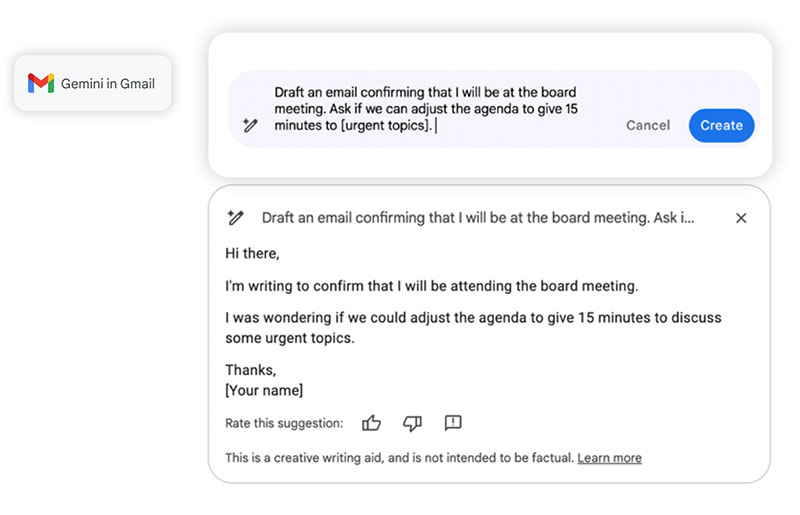
Email trông ổn, nhưng bạn muốn đảm bảo giọng điệu trang trọng nhất có thể. Bạn chọn Tinh chỉnh > Trang trọng hóa (Refine > Formalize).
Gemini trong Gmail: [Trang trọng hóa giọng điệu]
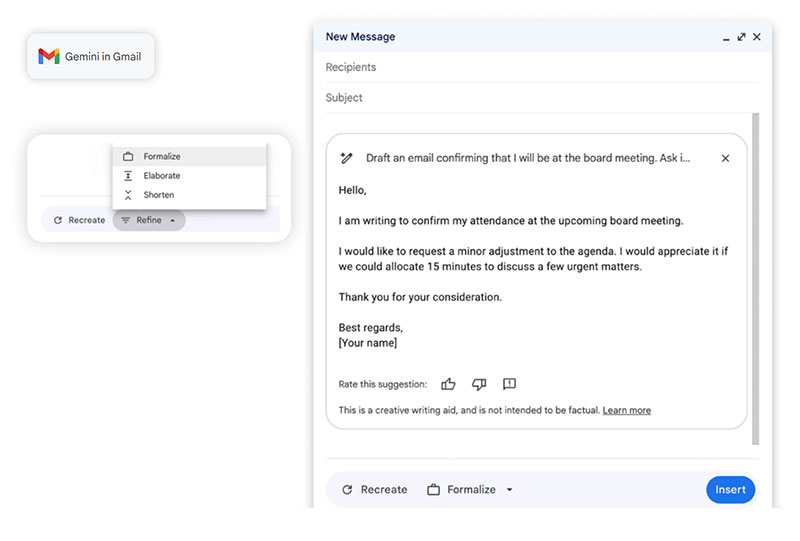
Bạn đọc email và chọn Chèn. Trước khi gửi, bạn thực hiện một chỉnh sửa nhẹ để cảm ơn nhóm đã giúp bạn theo dõi trong khi đi du lịch.
Hướng dẫn viết prompt Gemini trong các vai trò cụ thể
Hướng dẫn chi tiết tạo, viết prompt trong các tình huống: Chief Operating Officer (Giám Đốc Vận Hành), Chief Marketing Officer (Giám Đốc Marketing), Chief Technology Officer (Giám Đốc Công Nghệ), Chief Information Officer (Giám Đốc Thông Tin), Chief Human Resources Officer (Giám Đốc Nhân Sự), Founder or Entrepreneur (Người Sáng Lập hoặc Doanh Nhân)
Chief Operating Officer (COO)
Các tình huống chi tiết viết prompt khi Gemini đóng vai trò là Giám Đốc Vận Hành.
Tình huống: Chuẩn bị thông tin liên lạc cho nhân viên
Bạn đang tổ chức một cuộc họp toàn công ty hàng quý. Đã có rất nhiều tiến bộ và động lực tích cực trong quý này, nhưng bạn lo lắng rằng nhiều nhóm có tinh thần thấp sau những thất bại không lường trước được. Bạn muốn động não và thực hành cách bạn sẽ trả lời những câu hỏi có thể khó. Bạn mở gemini.google.com và bạn nhập:
Tôi là COO của một công ty cỡ vừa. Tôi đang tổ chức một cuộc họp toàn công ty hàng quý. Đã có rất nhiều tiến bộ và động lực tích cực trong quý này, nhưng tôi lo lắng rằng nhiều nhóm có tinh thần thấp do một số thất bại không lường trước được. Tôi muốn động não và thực hành cách tôi sẽ trả lời những câu hỏi có thể khó. Giúp tôi viết những câu hỏi đầy thách thức mà nhân viên có thể hỏi tại buổi họp sắp tới về thu nhập, thay đổi lãnh đạo và tầm nhìn của công ty chúng ta. Tạo câu trả lời tiềm năng cho mỗi câu hỏi sử dụng giọng điệu tự tin nhưng chắc chắn.
Các câu hỏi và câu trả lời gợi ý rất hữu ích cho giai đoạn chuẩn bị của bạn. Bây giờ, bạn muốn thu thập ý tưởng về cách bạn có thể trả lời một cách đồng cảm cho các câu hỏi, đặc biệt là trong thời điểm không chắc chắn. Bạn nhắc lại. Bạn nhập:
Những câu hỏi và câu trả lời gợi ý này rất hữu ích trong giai đoạn chuẩn bị của tôi. Bây giờ, tôi muốn thu thập ý tưởng về cách tôi có thể trả lời một cách đồng cảm cho các câu hỏi, đặc biệt là trong thời điểm không chắc chắn. Sử dụng một giọng điệu tự tin và trấn an để tạo ra những câu trả lời thừa nhận mối quan tâm và cho nhân viên biết rằng chúng tôi đang cố gắng hết sức vì toàn bộ công ty.
Sử dụng Gemini trong Docs. Bạn muốn làm việc ngược lại từ những câu hỏi này để tìm ra cách bạn có thể viết những lời nhận xét nâng cao tinh thần để mở đầu buổi họp mặt. Bạn quyết định suy nghĩ với Gemini trong Docs. Bạn mở một Google Doc mới và chọn Giúp tôi viết. Bạn nhập:
Giúp tôi viết hai đoạn văn nâng cao tinh thần cho nhân viên vừa trải qua một quý đầy thử thách. Thừa nhận [khó khăn] và nhấn mạnh [điểm tích cực] cho quý sắp tới. Sử dụng một giọng điệu tạo động lực, lạc quan và thúc đẩy tinh thần đoàn kết và hợp tác.
Tình huống: Hợp lý hóa các phản hồi khi đang di chuyển
Sử dụng Gemini trong Gmail. Các kế hoạch của bạn đột nhiên thay đổi khi bạn đang quản lý một nhiệm vụ cấp bách. Bạn không thể tham dự một cuộc họp và bạn chỉ cần đảm bảo rằng nhóm có câu trả lời về một số mục quan trọng. Bạn mở Gmail và sử dụng lệnh thoại để nhắc Gemini trong Gmail. Bạn nói:
Soạn email cho [trưởng dự án] cho họ biết tôi sẽ không có mặt trong cuộc họp vì một vấn đề cấp bách. Yêu cầu họ ghi chú chi tiết và đảm bảo nhóm đưa ra quyết định về [chủ đề chính] ngoài việc giao quyền sở hữu báo cáo khám nghiệm tử thi cho [đồng nghiệp].
Chief Marketing Officer (CMO)
Các tình huống chi tiết viết prompt khi Gemini đóng vai trò là Giám Đốc Marketing.
Tình huống: Lên ý tưởng nội dung và tư duy lãnh đạo
Sử dụng Gemini trong Docs. Bạn vừa ra khỏi buổi kiểm tra với các trưởng nhóm truyền thông xã hội của mình. Bạn đã ghi lại rất nhiều ghi chú trong Google Doc về những gì cộng hưởng với khán giả của bạn, các chủ đề thịnh hành, dữ liệu đối tượng mục tiêu và các từ khóa hiệu quả trong việc thúc đẩy sự tương tác với thương hiệu của bạn. Bạn muốn suy nghĩ về các phần tư duy lãnh đạo tiềm năng bằng cách sử dụng những hiểu biết sâu sắc này. Bạn nhắc Gemini trong Docs trong Google Doc hiện có của bạn bằng cách chọn Giúp tôi viết. Bạn nhập:
Tạo danh sách bốn ý tưởng bài đăng trên blog tư duy lãnh đạo có liên quan và hấp dẫn cho [công ty] dựa trên các chủ đề thịnh hành, phân tích đối tượng mục tiêu và từ khóa thương hiệu.
Sử dụng Gemini trong Docs. Trong cùng một cuộc trò chuyện, nhóm đã thảo luận về việc tung ra một chiến dịch thương hiệu mới. Bạn biết rằng khách hàng của bạn coi trọng các dịch vụ đáng tin cậy và độc đáo của bạn, đồng thời công ty của bạn có lịch sử lâu dài trong việc cung cấp dịch vụ cho khách hàng. Bạn cần trợ giúp để bắt đầu với các ý tưởng về dòng chiến dịch mới. Bạn mở một Google Doc mới và chọn Giúp tôi viết. Bạn nhập:
Tạo ba tùy chọn cho một khẩu hiệu mới nhấn mạnh độ tin cậy, sự đổi mới và lịch sử lâu dài về sự phổ biến cho [công ty].
Sử dụng Gemini trong Slides. Các khẩu hiệu rất hữu ích để bạn bắt đầu quá trình sáng tạo. Bạn có các sự kiện sắp tới có thể là nơi hoàn hảo để kiểm tra các yếu tố của một chiến dịch mới. Bạn muốn tạo các ý tưởng mô phỏng cho đồ họa gian hàng cho nhóm sự kiện của bạn. Bạn mở bản trình bày mới trong Google Slides và chọn Tạo hình ảnh bằng Gemini. Bạn nhập:
Tạo hình ảnh của một gian hàng triển lãm thương mại sử dụng màu cam và xanh lam. Gian hàng phải hiện đại và giới thiệu các trạm máy tính tương tác.
Tình huống: Tiến hành phân tích cạnh tranh
Nhóm của bạn đang cân nhắc mở rộng sang một lĩnh vực kinh doanh mới. Đây là một lĩnh vực mới đối với bạn và bạn muốn nhanh chóng có được cái nhìn sâu sắc về điều này có ý nghĩa gì đối với doanh nghiệp. Bạn quyết định nghiên cứu. Bạn truy cập gemini.google.com và bạn nhập:
Tôi là một CMO đang tiến hành phân tích cạnh tranh. Công ty tôi đang cân nhắc mở rộng sang [một lĩnh vực kinh doanh mới]. Tạo danh sách năm đối thủ cạnh tranh hàng đầu trong ngành [ngành] và bao gồm giá cả, điểm mạnh, điểm yếu và đối tượng mục tiêu của họ.
Sau khi nghiên cứu sâu hơn, bạn quyết định tạo một chiến lược 5 năm hư cấu để xem điều này có thể như thế nào đối với công ty. Bạn nhập:
Được rồi, tôi sẽ cố gắng thuyết phục CEO của mình rằng chúng ta nên mở rộng sang [lĩnh vực kinh doanh]. Soạn thảo một chiến lược cạnh tranh ngắn gọn, súc tích cho 5 năm tới cho ngành [ngành] trên khắp các thị trường Bắc Mỹ với các mục tiêu, chiến lược và chiến thuật.
Chief Technology Officer (CTO)
Các tình huống chi tiết viết prompt khi Gemini đóng vai trò là Giám Đốc Công Nghệ.
Tình huống: Tóm tắt các xu hướng công nghệ mới nổi
Bạn cần cập nhật các xu hướng công nghệ mới nổi vì bối cảnh đang thay đổi rất nhanh. Bạn mở gemini.google.com và nhập:
Tôi là CTO của [công ty] trong [ngành]. Tôi muốn hiểu các xu hướng công nghệ mới nổi. Tóm tắt 5 công nghệ mới nổi hàng đầu có tác động tiềm năng đáng kể nhất đến [ngành]. Đối với mỗi công nghệ, hãy liệt kê các lợi ích và thách thức tiềm năng của nó, đồng thời gợi ý cách nó có thể tác động đến [công ty] trong vòng 2 đến 3 năm tới.
Bản tóm tắt được cung cấp là một điểm khởi đầu hữu ích cho nghiên cứu ban đầu của bạn. Bạn muốn đào sâu hơn vào các chủ đề cụ thể, vì vậy bạn tiếp tục cuộc trò chuyện bằng cách nhập:
Đề xuất ba lĩnh vực mà [tổ chức của tôi] có thể thực hiện các bước chủ động để đi trước xu hướng trên [các lĩnh vực cụ thể].
Chief Information Officer (CIO)
Các tình huống chi tiết viết prompt khi Gemini đóng vai trò là Giám Đốc Thông Tin.
Tình huống: Phát triển thông tin liên lạc kỹ thuật
Sử dụng Gemini trong Docs. Nhóm của bạn vừa cung cấp một báo cáo kỹ thuật dài về tình hình an ninh và các lỗ hổng chính của bạn. Bạn cần giải quyết vấn đề này ngay lập tức với CEO, nhưng bạn biết một báo cáo dài nhiều trang là quá nhiều để hiểu vào lúc này. Bạn mở Google Doc với báo cáo đầy đủ và bạn nhắc Gemini trong Docs bằng cách chọn Giúp tôi viết. Bạn nhập:
Tóm tắt những phát hiện và tác động chính của báo cáo này cho [đối tượng]. Tập trung vào [các lỗ hổng] chính đã được xác định và các hành động được đề xuất để giải quyết chúng. Sử dụng một giọng điệu trang trọng.
Sử dụng Gemini trong Gmail. Bản tóm tắt rất hữu ích và cung cấp mức độ chi tiết phù hợp cho CEO của bạn. Bạn thực hiện các chỉnh sửa nhẹ và đặt nó ở đầu báo cáo dưới dạng tóm tắt điều hành. Bây giờ, bạn cần gửi email cho CEO để lên lịch một cuộc họp để thảo luận. Bạn mở Gmail và nhắc Gemini trong Gmail bằng cách chọn Giúp tôi viết. Bạn nhập:
Giúp tôi viết một email cho CEO của tôi để yêu cầu một cuộc họp 30 phút vào tuần tới để thảo luận về [các thay đổi CNTT] sắp tới của chúng tôi. Bao gồm các cân nhắc về khả năng mở rộng, bảo mật và quản lý dữ liệu.
Tình huống: Theo dõi tài sản CNTT
Sử dụng Gemini trong Sheets. Công ty của bạn cần một cách nhanh chóng để theo dõi quyền truy cập phần mềm cho nhân viên mới. Bạn cần một bảng tính, vì vậy bạn mở Google Sheets và bạn chọn Giúp tôi sắp xếp. Sau đó, bạn nhập:
Tạo một trình theo dõi giấy phép phần mềm cho nhân viên và bao gồm các cột cho loại giấy phép, quyền sử dụng và ngày gia hạn.
Chief Human Resources Officer (CHRO)
Các tình huống chi tiết viết prompt khi Gemini đóng vai trò là Giám Đốc Nhân Sự.
Tình huống: Thể hiện sự đánh giá cao của nhân viên
Sử dụng Gemini trong Docs. Bạn muốn thiết lập một chương trình mới để giúp mọi người cảm thấy hòa nhập, được đánh giá cao và được công nhận trên toàn tổ chức. Nhưng với một công ty lớn như vậy, bạn muốn chu đáo trong cách tiếp cận của mình. Bạn muốn động não, vì vậy bạn mở một Google Doc mới và nhắc Gemini trong Docs. Bạn nhập:
Động não 10 ý tưởng đánh giá cao nhân viên dựa trên văn hóa công ty [loại] và sở thích đa dạng của nhân viên như nấu ăn, làm vườn, thể thao, đọc sách và du lịch.
Sử dụng Gemini trong Docs. Gemini trong Docs khởi động sự sáng tạo của bạn và bây giờ bạn đã có ý tưởng cho các câu lạc bộ và sự kiện sở thích của nhân viên. Bạn cũng muốn đảm bảo rằng nhóm lãnh đạo của bạn thường xuyên khuyến khích các nhà quản lý công nhận nhân tài trong nhóm của họ, vì vậy bạn tạo các mẫu email mà họ có thể sử dụng làm nguồn cảm hứng. Bạn nhắc Gemini trong Docs bằng cách chọn Giúp tôi viết và bạn nhập:
Soạn một mẫu email cảm ơn [nhân viên] vì sự chăm chỉ và [những thành tích gần đây] của họ. Cung cấp cho họ một đặc quyền bổ sung cho sự cống hiến của họ, chẳng hạn như thẻ quà tặng cà phê. Sử dụng một giọng điệu lạc quan và chuyên nghiệp.
Tình huống: Đánh giá sự hài lòng của nhân viên
Sử dụng Gemini trong Docs. Bạn lo ngại rằng nhóm của bạn đã bị quá tải gần đây. Trước cuộc gọi với những người báo cáo trực tiếp của bạn, bạn muốn soạn một cuộc khảo sát ẩn danh cho phép mọi người đánh giá một cách cởi mở và trung thực về cảm giác của họ. Để soạn thảo các câu hỏi, bạn mở một Google Doc mới và nhắc Gemini trong Docs bằng cách chọn Giúp tôi viết. Bạn nhập:
Soạn một cuộc khảo sát sự hài lòng của nhân viên ẩn danh với các câu hỏi và tùy chọn trả lời liên quan đến các lĩnh vực chính như khối lượng công việc, cân bằng giữa công việc và cuộc sống, lương bổng và cơ hội phát triển nghề nghiệp. Đảm bảo các câu hỏi rõ ràng, ngắn gọn và tránh câu trả lời hàng đầu.
Sử dụng Gemini trong Docs. Bạn đã nhận được phản hồi từ 15 lãnh đạo cấp cao và bạn đã thu thập tất cả các kết quả ẩn danh trong Google Doc. Bạn muốn tạo một bản tóm tắt mà bạn có thể sử dụng trong cuộc gọi tiếp theo của mình. Bạn nhắc Gemini trong Docs bằng cách chọn Giúp tôi viết. Bạn nhập:
Tóm tắt kết quả phản hồi của nhân viên để xác định các chủ đề chính.
Founder or Entrepreneur
Các tình huống chi tiết viết prompt khi Gemini đóng vai trò là Người Sáng Lập hoặc Doanh Nhân.
Tình huống: Phát triển phân tích cạnh tranh
Bạn là người sáng lập một công ty khởi nghiệp và doanh nghiệp trực tuyến của bạn đang thu hút sự chú ý. Bạn luôn mơ ước mở một cửa hàng truyền thống và bây giờ có thể là thời điểm hoàn hảo. Bạn muốn một đối tác tư duy để giúp bạn hiểu rõ hơn về bối cảnh hiện tại. Bạn mở gemini.google.com và bạn nhập:
Tôi là người sáng lập một công ty khởi nghiệp. Tôi đang cân nhắc mở một cửa hàng truyền thống. Tiến hành phân tích vào bối cảnh cạnh tranh tập trung vào [lĩnh vực trọng tâm]. Cung cấp điểm mạnh và điểm yếu của [các đối thủ cạnh tranh chính] trong lĩnh vực này, bao gồm các chiến lược, chiến thuật và kết quả cụ thể của họ. Xác định thông tin chi tiết có thể hành động và khuyến nghị về cách [công ty của tôi] có thể cải thiện cách tiếp cận và đạt được lợi thế cạnh tranh.
Bạn đã thu thập thông tin hữu ích từ cuộc thảo luận của bạn với Gemini tại gemini.google.com. Bạn muốn đi sâu hơn vào việc suy nghĩ về hai đối thủ cạnh tranh cụ thể. Bạn nhập:
Tạo phân tích cạnh tranh của [công ty] so với [đối thủ cạnh tranh] trong bối cảnh thị trường hiện tại.
Bạn xuất các phát hiện của mình sang Google Doc mới.
Tình huống: Tiến hành gây quỹ và quan hệ nhà đầu tư
Sử dụng Gemini trong Docs. Bạn đã sẵn sàng tiếp cận các nhà đầu tư tiềm năng để biến cửa hàng truyền thống của bạn thành hiện thực. Bạn muốn được giúp đỡ để bắt đầu một email gửi cho các nhà đầu tư, vì vậy trong cùng một Google Doc với tất cả các ghi chú và nghiên cứu của bạn, bạn hãy nhắc Gemini trong Docs bằng cách chọn Giúp tôi viết. Bạn nhập:
Soạn một mẫu email cá nhân hóa cho các nhà đầu tư tiềm năng, nêu bật đề xuất giá trị độc đáo của [công ty] và tiến độ gần đây về [các sáng kiến]. Yêu cầu một thời gian để gặp gỡ để thảo luận về các cơ hội hợp tác trong tháng tới.
Sử dụng Gemini trong Docs. Mẫu email cung cấp cho bạn một điểm khởi đầu. Bạn điều chỉnh bản nháp và tiếp tục thêm một vài nét cá nhân trước khi gửi email cho các nhà đầu tư tiềm năng. Sau một cuộc họp thành công với họ một tháng sau đó, bạn muốn soạn một tin nhắn cảm ơn. Bạn mở Google Doc của mình với bản ghi cuộc họp và ghi chú. Bạn nhắc Gemini trong Docs để giúp bạn soạn thảo email. Bạn nhập:
Soạn một email cảm ơn một nhà đầu tư tiềm năng đã gọi điện và yêu cầu thời gian để lên lịch một cuộc họp tiếp theo để giải quyết [các câu hỏi và mối quan tâm].
Tình huống: Quản lý các chính sách và theo dõi thời gian nghỉ
Sử dụng Gemini trong Docs. Bạn có một sổ tay dài liệt kê tất cả các chính sách và quy trình của công ty bạn. Bạn muốn làm cho chính sách yêu cầu thời gian nghỉ dễ hiểu đối với nhân viên mới. Bạn mở Google Doc với sổ tay. Bạn nhắc Gemini trong Docs bằng cách chọn Giúp tôi viết. Bạn nhập:
Tạo danh sách kiểm tra từng bước tóm tắt chính sách yêu cầu thời gian nghỉ của công ty. Đảm bảo nó được viết bằng ngôn ngữ đơn giản và dễ hiểu cho nhân viên.
Sử dụng Gemini trong Sheets. Bạn cần một cách nhanh chóng để theo dõi nhân sự mỗi tuần vì nhiều nhân viên của bạn làm việc theo ca. Bạn mở Google Sheets và nhấp vào Giúp tôi sắp xếp. Bạn nhập:
Tạo một bảng theo dõi nhân sự hàng tuần. Tạo các cột cho ngày, tên, ca (AM hoặc PM) và ghi chú.
Viết prompt Gemini hiệu quả trong Human resources
Là một chuyên gia nhân sự, bạn là xương sống của tổ chức và bạn xử lý một lượng lớn thông tin bí mật và nhạy cảm. Bạn định hình văn hóa công ty, tìm kiếm và nuôi dưỡng nhân tài, đồng thời đảm bảo trải nghiệm tích cực cho nhân viên. Đó không phải là một kỳ công nhỏ. Phần này cung cấp cho bạn những cách đơn giản để tích hợp prompt vào các tác vụ hàng ngày của bạn.
Học cách viết prompt hiệu quả sẽ giúp cải thiện năng suất của bạn và sắp xếp hợp lý các tác vụ hàng ngày, giúp bạn có thêm thời gian để tập trung vào các nhiệm vụ cấp bách nhất của mình. Bắt đầu tuyển dụng, giới thiệu nhân viên mới, thúc đẩy văn hóa thân thuộc và hơn thế nữa – tất cả đều sử dụng Gemini for Google Workspace. Đối với các trường hợp sử dụng của CHRO, hãy truy cập phần Giám đốc điều hành và doanh nhân của hướng dẫn này.
Trước tiên, hãy xem lại 4 thành phần chính khi viết Prompt và 4 mẹo viết Prompt ở đầu bài này. Mỗi prompt bên dưới được trình bày kèm theo một tình huống đi kèm để làm nguồn cảm hứng về cách bạn có thể cộng tác với Gemini for Google Workspace. Ví dụ về lặp lại prompt minh họa cách bạn có thể tiếp tục viết prompt để xây dựng dựa trên phản hồi ban đầu được tạo. Chúng tôi cũng cung cấp các ví dụ về cách các vai trò nhân sự khác nhau có thể sử dụng Gemini for Workspace. Bạn có thể điều chỉnh từng prompt để hoàn thành các tác vụ thông thường và tinh chỉnh kết quả đầu ra được tạo.
Ví dụ về lặp lại prompt
Sử dụng Gemini trong Docs. Bạn là một quản lý nhân sự đang làm việc để xây dựng một kịch bản thuyết trình cho một cuộc họp nhân viên. Bạn có Google Doc chứa đầy ghi chú, gạch đầu dòng và chủ đề mà bạn muốn đề cập. Bạn bắt đầu bằng cách mở Google Doc của mình với các ghi chú và bạn sử dụng các prompt sau đây cho Gemini trong Docs.
Tôi là một quản lý nhân sự và tôi đang phát triển một kịch bản cho bài thuyết trình của mình cho nhân viên mới. Tôi cần tạo kịch bản cho một bài thuyết trình giới thiệu về cam kết của công ty chúng tôi đối với sự phát triển và hạnh phúc của nhân viên. Giúp tôi soạn thảo các điểm thảo luận thể hiện lý do tại sao sự cố vấn và phát triển của nhân viên là giá trị cốt lõi của công ty chúng tôi.
Vai trò – Nhiệm vụ – Bối cảnh – Định dạng
Gemini trong Docs: [Soạn thảo các điểm thảo luận]
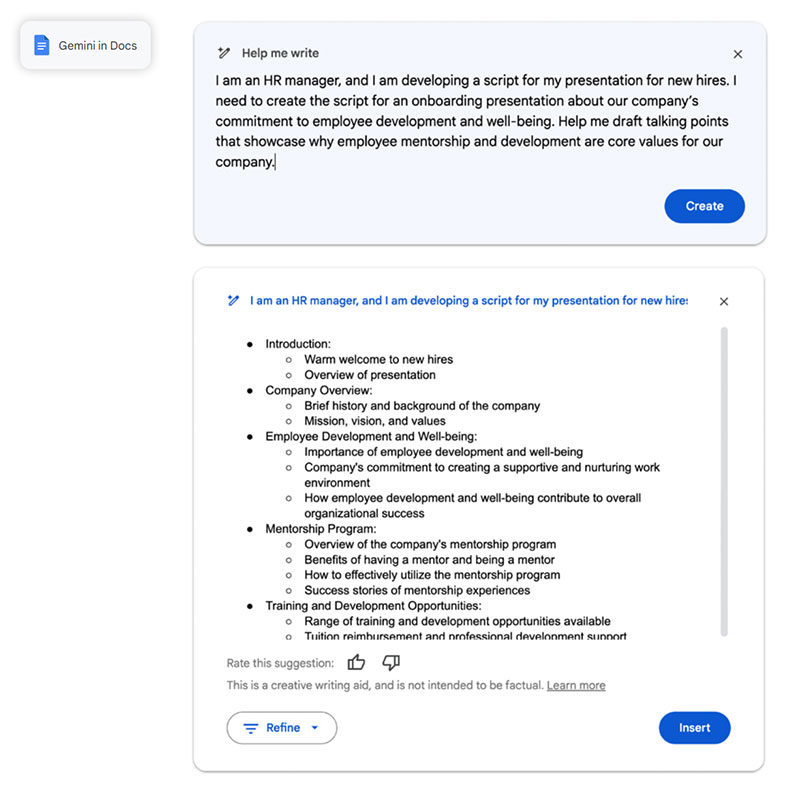
Sử dụng Gemini trong Docs. Bạn thích những gì Gemini trong Docs đã tạo, vì vậy bạn chọn Chèn. Bây giờ, bạn muốn thêm các điểm thảo luận mục tiêu hơn. Trong Google Doc, bạn đánh dấu các ghi chú liên quan đến các chương trình đào tạo và chứng nhận cũng như các cơ hội cố vấn. Bạn nhập:
Thêm bốn điểm thảo luận cho một phần mới của tập lệnh bản trình bày giải thích cách chúng tôi hỗ trợ sự phát triển của nhân viên. Đề cập đến các chương trình đào tạo và chứng nhận cũng như các cơ hội cố vấn của chúng tôi.
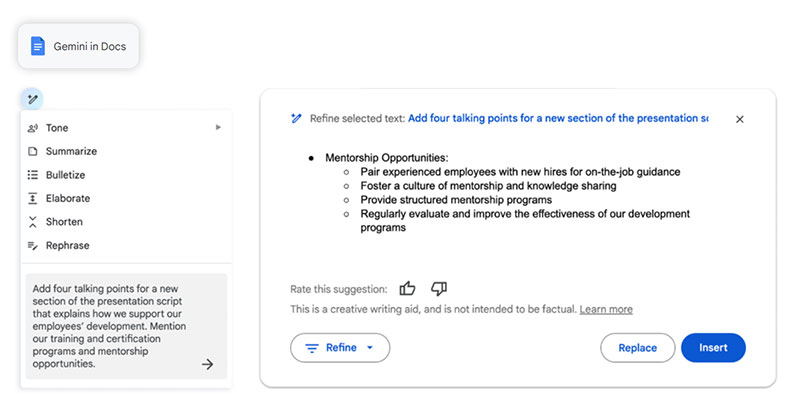
Gemini trong Docs: [Thêm điểm thảo luận]
Sử dụng Gemini trong Docs. Bạn chọn Chèn. Bây giờ, bạn cần những ý tưởng về cách đóng khung phần kết thúc của kịch bản. Bạn đánh dấu các ghi chú của mình về các hành vi nhóm dự kiến trong Google Doc và bạn nhắc Gemini trong Docs bằng cách sau:
Viết một tuyên bố kết thúc mạnh mẽ về kỳ vọng của chúng tôi rằng mọi người đều đóng góp vào một nơi làm việc tôn trọng và chào đón. Sử dụng một giọng điệu chuyên nghiệp.
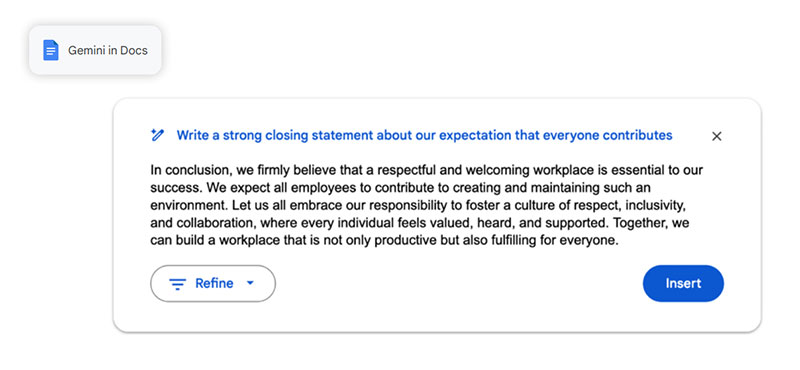
Gemini trong Docs: [Thêm điểm thảo luận]
Nội dung được tạo đã giúp bạn bắt đầu viết kịch bản của mình. Bạn thêm một vài chi tiết nữa và sau đó bạn đã sẵn sàng tạo bản nháp Google Slides sẽ đi kèm với các điểm nói chuyện của bạn.
Hướng dẫn tạo prompt khi Gemini đóng vai trò cụ thể
Tiếp theo là hướng dẫn viết prompt hiệu quả cho các tình huống khi bạn trò chuyện với Gemini với từng vai trò quản lý cụ thể như: Recruiter (Nhà tuyển dụng), HR Manager (Quản Lý Nhân Sự).
Recruiter
Các tình huống chi tiết viết prompt khi Gemini đóng vai trò là Nhà tuyển dụng.
Tình huống: Quản lý quy trình tuyển dụng
Sử dụng Gemini trong Docs. Doanh nghiệp đang phát triển và bạn đang nỗ lực tuyển dụng lớn. Trước tiên, bạn muốn động não với Gemini for Workspace để xem công ty có thể quản lý quy trình tuyển dụng tốt hơn như thế nào. Bạn mở Google Doc “Chiến lược tuyển dụng” của nhóm, bao gồm các ghi chú về chiến lược tuyển dụng và các cửa hàng ngoài các mẫu email và tin nhắn để tiếp cận ứng viên lạnh lùng từ LinkedIn và các nguồn khác. Bạn bắt đầu với prompt sau bằng cách sử dụng Gemini trong Docs bằng cách chọn Giúp tôi viết. Bạn nhập:
Tạo danh sách các chiến lược mà nhà tuyển dụng của chúng tôi có thể sử dụng để cải thiện quy trình tuyển dụng hiện tại của chúng tôi và xác định các ứng viên tiềm năng cho công việc.
Sử dụng Gemini trong Docs. Sau khi tạo thành công một đề xuất ngắn cho lãnh đạo về cách nhóm sẽ cải thiện quy trình tuyển dụng hiện có, nhóm nhận được hướng dẫn cho một vị trí tuyển dụng khẩn cấp cho một người quản lý tiếp thị nội dung có kinh nghiệm trong việc tạo nội dung B2B và B2C, với tối thiểu năm năm kinh nghiệm và một danh mục các ví dụ về văn bản. Bạn mở một Google Doc mới và nhắc Gemini trong Docs bằng cách sau:
Tôi đang mở một vị trí công việc mới trong nhóm tiếp thị. Viết một mô tả vai trò hấp dẫn cho người quản lý tiếp thị nội dung. Làm nổi bật các trách nhiệm chính [chèn] và các yêu cầu bao gồm tạo nội dung B2B và B2C, tối thiểu năm năm kinh nghiệm và một danh mục các ví dụ về văn bản.
Sử dụng Gemini trong Docs. Gemini trong Docs tạo mô tả công việc. Sau khi xem xét và thực hiện một số điều chỉnh nhỏ, bạn đánh dấu văn bản và nhắc:
Đề xuất các cách để cập nhật [mô tả công việc] và cung cấp các đề xuất để làm cho nó hấp dẫn hơn đối với [đối tượng].
Tình huống: Quản lý quy trình phỏng vấn
Bây giờ, bạn muốn chuẩn bị các câu hỏi cho các cuộc phỏng vấn sàng lọc qua điện thoại. Mô tả công việc đã được phê duyệt và đăng trực tuyến. Bạn quyết định chuẩn bị bằng cách truy cập gemini.google.com. Bạn nhập:
Tôi là một nhà tuyển dụng và tôi đang chuẩn bị cho các cuộc phỏng vấn ứng viên. Viết một danh sách 20 câu hỏi phỏng vấn mở cho [open role URL] mà tôi có thể sử dụng để sàng lọc ứng viên.
Sử dụng Gemini trong Docs. Sau cuộc phỏng vấn, bạn có một Google Doc chứa đầy ghi chú từ mỗi cuộc trò chuyện của ứng viên. Sử dụng Google Doc này, bạn nhắc Gemini trong Docs. Bạn nhập:
Tóm tắt các ghi chú phỏng vấn và tạo danh sách rút gọn các ứng viên hàng đầu cho [vị trí].
Trong cùng một Google Doc, bây giờ bạn muốn tóm tắt những phát hiện của mình về từng ứng viên cho người quản lý tuyển dụng. Bạn nhắc Gemini trong Docs bằng cách chọn Giúp tôi viết. Bạn nhập:
Tạo một email cho người quản lý tuyển dụng với bản tóm tắt về [ứng viên].
Tình huống: Giao tiếp ứng viên
Sử dụng Gemini trong Docs. Nhóm đã đưa ra quyết định tuyển dụng. Bạn mở Google Doc với ghi chú về từng ứng viên. Bạn nhắc Gemini trong Docs bằng cách chọn Giúp tôi viết. Bạn nhập:
Tôi đang viết email cho các ứng viên xin việc vừa hoàn thành quá trình phỏng vấn. Tạo một mẫu cho thư mời làm việc cho [ứng viên đã chọn] cho [vị trí] với yêu cầu lên lịch một cuộc gọi để thảo luận về các lợi ích, tiền bồi thường và ngày bắt đầu.
Sử dụng Gemini trong Docs. Bây giờ, bạn muốn tạo một bản sao email được cá nhân hóa, đồng cảm để gửi cho các ứng viên xin việc sẽ không nhận được lời mời làm việc. Bạn nhắc Gemini trong Docs bằng cách chọn Giúp tôi viết. Bạn nhập:
Tôi đang viết email cho các ứng viên xin việc đã hoàn thành quá trình phỏng vấn nhưng không được chọn. Giúp tôi viết thư từ chối cho [ứng viên] cho [vị trí]. Sử dụng một giọng điệu đồng cảm.
HR Manager
Các tình huống chi tiết viết prompt khi Gemini đóng vai trò là Nhà Quản Lý Nhân Sự.
Tình huống: Quản lý quy trình tuyển dụng
Sử dụng Gemini trong Sheets. Bạn là một quản lý nhân sự. Các nhà tuyển dụng vừa mới lấp đầy hai vị trí còn trống của công ty. Bây giờ, bạn phụ trách đảm bảo các ứng viên có trải nghiệm onboarding suôn sẻ. Bạn cần trợ giúp trong việc cấu trúc thông tin cho nhân viên mới, vì vậy bạn mở Google Sheets và nhắc Gemini trong Sheets bằng cách chọn Giúp tôi sắp xếp. Bạn nhập:
Tạo một bảng phác thảo lịch trình tuần đầu tiên của nhân viên mới, bao gồm các cuộc họp quan trọng, các buổi đào tạo và giới thiệu. Cung cấp một cột cho các liên hệ chính và mức độ ưu tiên (thấp, trung bình, cao) cho mỗi hoạt động.
Sử dụng Gemini trong Docs. Gemini trong Sheets trả về một Google Sheet được định dạng mà bây giờ bạn có thể điền vào với các liên hệ chính, các cuộc họp và các hoạt động. Định dạng có điều kiện giúp bạn dễ dàng sắp xếp các tác vụ theo mức độ ưu tiên với các tín hiệu trực quan được mã hóa màu. Tiếp theo, bạn cần tạo ra những cách để nhóm gắn kết. Bạn mở một Google Doc mới và nhắc Gemini trong Docs bằng cách chọn Giúp tôi viết. Bạn nhập:
Thiết kế một hoạt động gắn kết nhóm, chẳng hạn như một cuộc săn tìm kho báu trong văn phòng, để các thành viên trong nhóm làm việc cùng nhau trong cuộc họp nhóm của họ.
Sử dụng Gemini trong Gmail. Gemini trong Docs cung cấp các đề xuất giúp bạn động não về cuộc săn tìm kho báu. Bạn điều chỉnh kết quả đầu ra và được trưởng nhóm chấp thuận. Bây giờ, bạn cần liên lạc với những nhân viên mới để cung cấp cho họ thông tin về ngày đầu tiên của họ khi họ sẽ gặp gỡ nhóm. Bạn mở Gmail và nhắc Gemini trong Gmail bằng cách chọn Giúp tôi viết. Bạn nhập:
Soạn một email cho nhân viên mới trong [nhóm] để gặp gỡ những người còn lại trong nhóm của họ và giải thích mục đích xây dựng nhóm của cuộc họp.
Tình huống: Truyền đạt những phát hiện quan trọng và soạn thảo các cuộc khảo sát tiếp theo
Sử dụng Gemini trong Docs. Bây giờ bạn đã hoàn thành việc giới thiệu nhân viên mới, bạn cần tập trung vào việc đảm bảo rằng dữ liệu nghiên cứu mới nhất của công ty dễ dàng được lãnh đạo hiểu. Bạn cam kết tạo ra một môi trường chào đón cho tất cả nhân viên, nơi họ có thể phát triển các kỹ năng của mình. Bạn mở Google Doc với báo cáo đã hoàn thiện. Bạn nhắc Gemini trong Docs bằng cách chọn Giúp tôi viết. Bạn nhập:
Soạn một email cho lãnh đạo cấp cao tóm tắt những phát hiện chính từ [báo cáo] của chúng tôi. Bao gồm một đoạn giới thiệu ngắn với các gạch đầu dòng về những phát hiện quan trọng nhất.
Sử dụng Gemini trong Docs. Gemini trong Docs trả về một bản tóm tắt với các gạch đầu dòng. Bạn chỉnh sửa nó và sau đó sử dụng nó để gửi email cho nhóm lãnh đạo. Để thực hiện hành động tiếp theo, bạn muốn hiểu cách những thay đổi đối với chính sách của công ty tác động đến trải nghiệm của nhân viên. Bạn mở Gemini trong Docs để bắt đầu soạn thảo một cuộc khảo sát. Bạn chọn Giúp tôi viết và nhập:
Soạn một cuộc khảo sát nhân viên ẩn danh với các câu hỏi và tùy chọn trả lời để theo dõi tiến độ của công ty về [các chủ đề].
Viết prompt Gemini hiệu quả trong Marketing
Là một chuyên gia Marketing, bạn là động lực sáng tạo đằng sau các chiến dịch hấp dẫn, trải nghiệm thương hiệu, tạo khách hàng tiềm năng và nhiều hơn thế nữa. Bạn hiểu sức mạnh của thông tin chi tiết dựa trên dữ liệu, thông điệp hấp dẫn và kết nối với khán giả của bạn ở cấp độ sâu hơn.
Phần này cung cấp cho bạn những cách đơn giản để tích hợp prompt vào các tác vụ hàng ngày của bạn. Học cách viết prompt hiệu quả sẽ giúp cải thiện năng suất của bạn và sắp xếp hợp lý các tác vụ hàng ngày của bạn, giúp bạn có thêm thời gian để tập trung vào công việc chiến lược hơn của mình. Khám phá cách viết prompt theo cách sẽ giúp mở khóa các cấp độ sáng tạo mới, tự động hóa thông tin chi tiết và tạo ra các chiến dịch cộng hưởng – tất cả đều sử dụng Gemini for Google Workspace. Đối với các trường hợp sử dụng của CMO, hãy truy cập phần Giám đốc điều hành và doanh nhân của hướng dẫn. Trước tiên, hãy xem lại 4 thành phần chính khi viết Prompt và 4 mẹo viết Prompt ở đầu bài này.
Mỗi prompt bên dưới được trình bày kèm theo một tình huống đi kèm để làm nguồn cảm hứng về cách bạn có thể cộng tác với Gemini for Google Workspace. Ví dụ về lặp lại prompt minh họa cách bạn có thể tiếp tục viết prompt để xây dựng dựa trên phản hồi ban đầu được tạo. Chúng tôi cũng cung cấp các ví dụ về cách các vai trò Marketing khác nhau có thể sử dụng Gemini for Workspace. Bạn có thể điều chỉnh từng prompt để hoàn thành các tác vụ thông thường và tinh chỉnh kết quả đầu ra được tạo.
Ví dụ về lặp lại khi viết prompt Gemini
Bạn sở hữu doanh nghiệp tư vấn của riêng mình và thường được thuê để hoạt động như một người quản lý thương hiệu cho khách hàng của bạn. Bạn giúp đỡ các doanh nghiệp trong nhiều ngành khác nhau. Khách hàng của bạn sắp khai trương một quán cà phê và quán cà phê trò chơi điện tử, và bạn cần khởi động quá trình sáng tạo bằng cách phát triển một bản sắc trực quan. Bạn muốn hình dung và cung cấp những suy nghĩ ban đầu cho những người còn lại trong nhóm.
Prompt 1
Bạn quyết định trò chuyện với Gemini. Bạn nhập:
Tạo ý tưởng cho một logo sáng tạo và bắt mắt cho doanh nghiệp mới của tôi, một quán cà phê kết hợp với một quán cà phê trò chơi điện tử. Tạo logo xem xét những điều sau đây:
Khái niệm kép: Logo cần báo hiệu rõ ràng cả khía cạnh cà phê và trò chơi của doanh nghiệp mà không quá lộn xộn.
Đối tượng mục tiêu: Hấp dẫn nhiều game thủ (bình thường và đam mê), cũng như những người yêu thích cà phê đang tìm kiếm một địa điểm hangout độc đáo.
Tùy chọn phong cách: Tôi sẵn sàng tiếp cận những phong cách này – hãy lấy một vài ví dụ trong mỗi ba phong cách này để so sánh: Hiện đại và vui tươi: Màu sắc đậm, đồ họa vui nhộn, có thể là thẩm mỹ pixel art. Retro-Cool: Hãy nghĩ về phong cách arcade cổ điển – chữ viết chunky, cảm hứng màu neon. Kiểu dáng đẹp và tối giản: Đường nét sạch sẽ, hình dạng hình học, một cái gật đầu tinh tế hơn cho cả hai chủ đề.
Vai trò – Nhiệm vụ – Bối cảnh – Định dạng
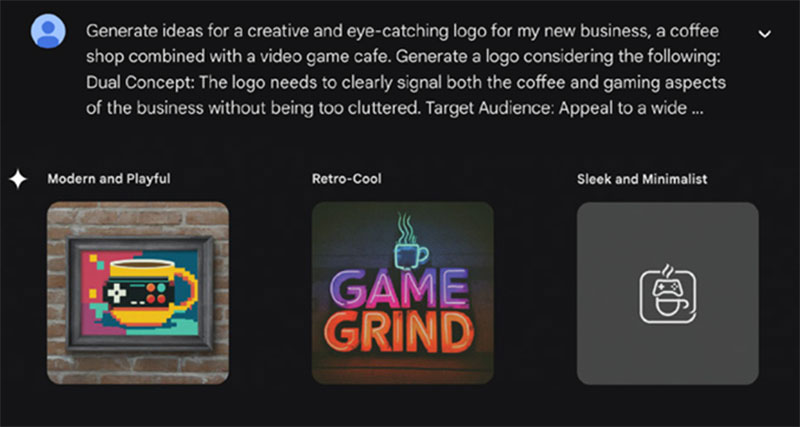
Prompt 2
Bạn thích các tùy chọn retro-cool. Bạn tiếp tục cuộc trò chuyện của mình và bạn nhập:
Tôi thích các tùy chọn retro-cool. Bạn có thể cung cấp thêm ba tùy chọn theo phong cách tương tự không?
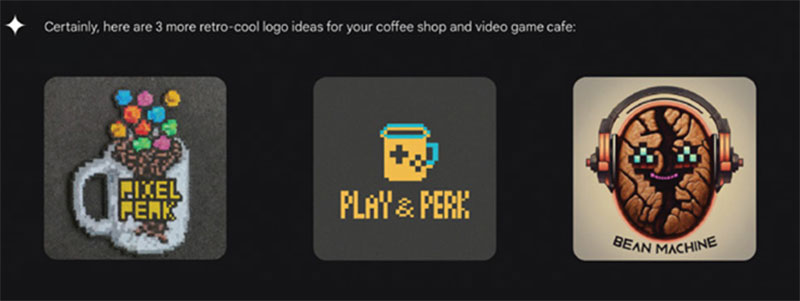
Prompt 3
Bây giờ bạn đã có cảm nhận về logo có thể trông như thế nào, bạn muốn động não về tên. Bạn nhập:
Viết một khẩu hiệu và 10 tên tiềm năng cho doanh nghiệp để đi kèm với những logo này.
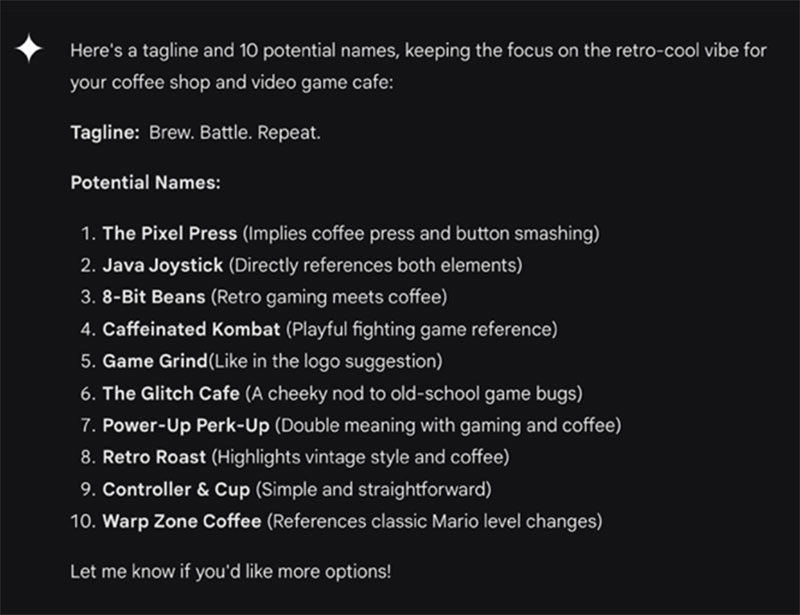
Lưu ý: Ở thời điểm chúng tôi viết bài viết này thì việc mô tả bằng văn bản để có ảnh (Text to Image) đã không còn sử dụng được trên Gemini nữa. Nhưng bạn đọc có thể sử dụng câu lệnh tương tự để áp dụng vào các AI tạo ảnh khác để xử lý cũng cho ra những kết quả tốt: firefly.adobe.com, đăng ký canva sau đó vào theo đường link: https://www.canva.com/ai-image-generator/, designer.microsoft.com/image-creator, …
Hướng dẫn viết prompt Gemini khi đóng vai trò cụ thể
Tiếp theo là hướng dẫn tạo prompt cho các tình huống khi bạn trò chuyện với Gemini với từng vai trò quản lý cụ thể như: Brand Manager, Digital Marketing Manager, Content Marketing Manager.
Brand Manager
Cách viết prompt khi Gemini đóng vai trò là Nhà quản trị thương hiệu
Tình huống: Tiến hành nghiên cứu thị trường và xác định xu hướng
Bối cảnh trong ngành của bạn đang thay đổi nhanh chóng và bạn cần tiến hành nghiên cứu thị trường để xác định và hiểu rõ hơn các xu hướng mới nổi. Bạn nhập:
Prompt 1
Tôi cần thực hiện nghiên cứu thị trường về ngành [ngành] để xác định các xu hướng mới. Sử dụng [URL] để khám phá các xu hướng mới nổi và sự thay đổi sở thích của người tiêu dùng.
Sau khi hoàn thành nghiên cứu của mình, bạn và nhóm đã cập nhật chiến dịch thương hiệu của mình để bao gồm thông điệp mới mà bạn muốn thử nghiệm A/B. Bạn quyết định tạo nhiều biến thể của bản sao quảng cáo. Bạn nhập:
Prompt 2
Tôi cần thử nghiệm A/B thông điệp mới. Đây là thông điệp của chúng tôi: [thông điệp]. Tạo ba biến thể khác nhau của bản sao quảng cáo.
Tình huống: Tạo và quản lý nội dung và phân phối
Sử dụng Gemini trong Google Docs. Một khách hàng khác có một số thay đổi lãnh đạo thú vị đang diễn ra. Bạn cần tạo nội dung để định hình câu chuyện thương hiệu của công ty khi bước vào kỷ nguyên tiếp theo. Bạn mở Google Doc để bắt đầu soạn thảo blog. Bạn nhắc Gemini trong Docs bằng cách chọn Giúp tôi viết. Bạn nhập:
Tạo một bản nháp blog thông báo rằng [tên] đang gia nhập [công ty] với tư cách là [chức vụ]. [Chia sẻ hai hoặc ba chi tiết từ tiểu sử của họ, chẳng hạn như vị trí và công ty trước của họ, sự tham gia của họ trong các tổ chức chuyên nghiệp, v.v.]
Sử dụng Gemini trong Google Sheets. Bạn cũng muốn có một cách để theo dõi hiệu quả cách thức và nơi khuếch đại nội dung này, vì vậy bạn mở Google Sheets. Bạn nhắc Gemini trong Sheets bằng cách chọn Giúp tôi sắp xếp. Bạn nhập:
Tạo trình theo dõi dự án để khuếch đại nội dung và bao gồm các cột cho kênh, chủ sở hữu, URL và mức độ ưu tiên (thấp, trung bình, cao).
Digital Marketing Manager
Cách viết prompt khi Gemini đóng vai trò là Nhà quản lý Digital Marketing
Tình huống: Soạn thảo thông tin liên lạc để thu hút khách hàng
Sử dụng Gemini trong Google Docs. Email là một trong những kênh giao tiếp trực tiếp chính của công ty bạn với khách hàng tiềm năng và khách hàng. Bạn muốn được giúp đỡ để bắt đầu với bản sao cho một chiến dịch email mới. Bạn mở một Google Doc mới và bạn nhắc Gemini trong Docs bằng cách chọn Giúp tôi viết. Bạn nhập:
Viết ba dòng tiêu đề email khác nhau tham chiếu đến [phân khúc đối tượng] và [sản phẩm] của chúng tôi. Làm cho chúng hấp dẫn nhưng chuyên nghiệp. (Gemini trong Docs)
Sử dụng Gemini trong Gmail. Bây giờ bạn muốn chia sẻ các dòng tiêu đề email được đề xuất với nhóm viết quảng cáo. Bạn mở Gmail và bạn chọn Giúp tôi viết. Bạn nhập:
Giúp tôi viết email đề xuất [các dòng tiêu đề email được đề xuất] cho nhóm viết quảng cáo. Giữ cho email ngắn gọn và đơn giản và yêu cầu phản hồi trước cuối tuần. Cảm ơn họ đã giúp đỡ.
Tình huống: Tạo các chiến dịch Marketing nội bộ
Sử dụng Gemini trong Google Docs. Nhóm vừa tạo một ebook mới về các phương pháp hay nhất dành cho giám đốc điều hành sử dụng giải pháp mới của chúng tôi. Bạn đang tạo một trang đích để chứa tài sản có kiểm soát và bạn cần một bản sao hấp dẫn. Bạn mở một Google Doc mới và chọn Giúp tôi viết. Bạn nhập:
Tạo bản sao hấp dẫn cho trang đích quảng cáo [ebook/hội thảo trên web/bản dùng thử miễn phí mới và chi tiết] được thiết kế cho đối tượng mục tiêu là giám đốc điều hành. Làm nổi bật những lợi ích chính và khuyến khích chuyển đổi với các lời kêu gọi hành động thuyết phục.
Sử dụng Gemini trong Google Docs. Trang web đã ra mắt và hiện bạn đang chạy một chiến dịch Marketing nội bộ. Bạn cần nuôi dưỡng các khách hàng tiềm năng đã tải xuống ebook mới nhất của bạn. Bạn mở một Google Doc mới và bạn nhắc Gemini trong Docs bằng cách chọn Giúp tôi viết. Bạn nhập:
Tạo bản sao cho một chuỗi năm email tự động để nuôi dưỡng khách hàng tiềm năng sau khi họ tải xuống ebook về [chủ đề]. Cá nhân hóa email bằng [tên] và khuyến khích tương tác thêm [với các tài nguyên hoặc ưu đãi có giá trị khác].
Content Marketing Manager
Cách viết prompt khi Gemini đóng vai trò là Nhà quản lý nội dung Marketing
Tình huống: Tạo cảm hứng cho blog của bạn
Bạn làm việc cho một công ty du lịch với tư cách là người quản lý Marketing nội dung cho kênh blog của công ty. Bạn cần khởi động quá trình động não cho một bài đăng trên blog mới. Bạn quyết định thu thập ý tưởng bằng cách cộng tác với Gemini. Bạn nhập:
Tôi cần các chủ đề bài đăng trên blog sẽ thú vị cho những người đam mê du lịch và ngành du lịch. Đây là những gì tôi muốn bạn tập trung vào: Làm cho các chủ đề trở nên độc đáo. Có rất nhiều blog du lịch ngoài kia – hãy cùng đưa ra những góc nhìn mới lạ sẽ nổi bật. Giữ cho các chủ đề có liên quan. Khai thác các xu hướng hiện tại hoặc những thách thức/đổi mới gần đây trong ngành du lịch khi động não. Tôi muốn mỗi chủ đề bao gồm:
Đối tượng mục tiêu: Chủ đề này sẽ thu hút cụ thể ai?
Đề cương nội dung: Một vài gạch đầu dòng với những ý chính mà bài đăng trên blog sẽ thảo luận.
Lời kêu gọi hành động: Đề xuất một cách để thu hút người đọc vào cuối bài đăng.
Sử dụng Gemini trong Google Slide. Bạn yêu thích những ý tưởng ban đầu mà bạn có thể tạo ra. Bạn cũng cần tập trung vào việc tạo hình ảnh sáng tạo để đi kèm với bản sao trong blog. Bạn mở Google Slide mới và bạn nhắc Gemini trong Slides bằng cách chọn Tạo hình ảnh bằng Gemini. Bạn nhập:
Tạo hình ảnh một chiếc máy bay bay trên những đám mây phía trên núi và sông lúc mặt trời mọc mà tôi có thể sử dụng trong chiến dịch tiếp thị để quảng bá công ty du lịch của mình.
Tình huống: Tạo bài đăng trên mạng xã hội
Sử dụng Gemini trong Google Docs. Bạn đang tập trung vào việc tạo nội dung được tối ưu hóa cho các kênh truyền thông xã hội. Bạn cần thu thập ý tưởng cho các nội dung khác nhau nhắm mục tiêu đến các đối tượng khác biệt. Bạn mở một Google Doc mới và nhắc Gemini trong Docs bằng cách chọn Giúp tôi viết. Bạn nhập:
Viết ba bài đăng trên mạng xã hội hấp dẫn về [sản phẩm/dịch vụ/chủ đề] sẽ hấp dẫn [đối tượng mục tiêu]. Giữ cho mỗi bài đăng trên mạng xã hội thành hai câu và bao gồm lời kêu gọi hành động để truy cập [trang web của chúng tôi].
Sử dụng Gemini trong Google Docs. Bạn cũng cần tạo các bài đăng trên mạng xã hội để thúc đẩy đăng ký cho một sự kiện sắp tới nhắm mục tiêu đến những người mới tốt nghiệp gần đây. Bạn mở một Google Doc mới và bạn nhắc Gemini trong Docs bằng cách chọn Giúp tôi viết. Bạn nhập:
Tạo một bài đăng trên mạng xã hội quảng bá [tên sự kiện] sắp tới của chúng tôi. Bao gồm ngôn ngữ thu hút sự chú ý và các hashtag có liên quan cho [đối tượng].
Tình huống: Tạo kế hoạch tiếp thị chiến lược
Công ty của bạn đang tung ra một ứng dụng mới. Bạn cần một kế hoạch tiếp thị mạnh mẽ, nhưng bạn muốn có những ý tưởng để bắt đầu. Bạn trò chuyện với Gemini. Bạn nhập:
Tôi đang phát triển một kế hoạch tiếp thị cho một ứng dụng mới cung cấp [chức năng]. Đối tượng mục tiêu của tôi là [đối tượng]. Giúp tôi tạo một kế hoạch tập trung vào [các kênh tiếp thị]. Đây là những gì tôi muốn bạn đề cập: phân tích đối thủ cạnh tranh, kết hợp kênh tiếp thị lý tưởng với lý do, khuyến nghị ngân sách, ý tưởng thông điệp chính và dòng thời gian chiến dịch được đề xuất với KPI.
Sử dụng Gemini trong Gmail. Các phản hồi từ cuộc trò chuyện của bạn rất hữu ích trong việc định hình kế hoạch tiếp thị của bạn. Trong khi bạn hoàn thiện tất cả các chi tiết, bạn cần cung cấp các chi tiết cấp cao cho CMO của mình. Bạn mở Gmail và nhắc Gemini trong Gmail bằng cách chọn Giúp tôi viết. Bạn nhập:
Soạn email cho CMO cho họ biết rằng tôi sẽ cung cấp một trang với kế hoạch tiếp thị chiến lược cho dự án ra mắt ứng dụng mới trước [ngày] và nó sẽ bao gồm tóm tắt điều hành, tổng quan về bối cảnh cạnh tranh, các kênh tiếp thị hàng đầu và nhân khẩu học mục tiêu cho tất cả các thị trường Nam Mỹ.
Viết prompt Gemini hiệu quả trong Project management
Là quản lý dự án, người điều phối của các dự án phức tạp, luôn phát triển, nhiệm vụ của bạn là điều hướng tiến độ, điều phối các nhóm và đảm bảo các chương trình của bạn mang lại tác động dự định.
Phần này giới thiệu cho bạn sức mạnh của Gemini for Google Workspace để giúp bạn học những điều cơ bản về cách nhắc và tối ưu hóa quy trình quản lý dự án của bạn. Hãy sẵn sàng nhận ra hiệu quả, hiểu biết sâu sắc và giải quyết vấn đề chủ động sẽ giúp nâng cao kết quả dự án của bạn bằng cách sử dụng Gemini for Google Workspace.
Trước tiên, hãy xem lại 4 thành phần chính khi viết Prompt và 4 mẹo viết Prompt ở đầu bài này. Mỗi prompt bên dưới được trình bày kèm theo một tình huống đi kèm để làm nguồn cảm hứng về cách bạn có thể cộng tác với Gemini for Google Workspace. Ví dụ về lặp lại prompt minh họa cách bạn có thể tiếp tục viết prompt để xây dựng dựa trên phản hồi ban đầu được tạo. Bạn có thể tiếp tục viết prompt để xây dựng dựa trên phản hồi ban đầu được tạo và bạn có thể điều chỉnh từng prompt để hoàn thành các tác vụ thông thường và tinh chỉnh kết quả đầu ra được tạo.
Ví dụ về lặp lại prompt
Nhóm của bạn vừa hoàn thành biểu mẫu đăng ký cho một trang web mới và bây giờ bạn cần tạo một số Bài kiểm tra chấp nhận người dùng (UAT). Để bắt đầu bản nháp, bạn truy cập gemini.google.com và nhập:
Tạo một bảng với 10 Bài kiểm tra chấp nhận người dùng (UAT) cho biểu mẫu đăng ký trang web mới nhất.
Vai trò – Nhiệm vụ – Bối cảnh – Định dạng
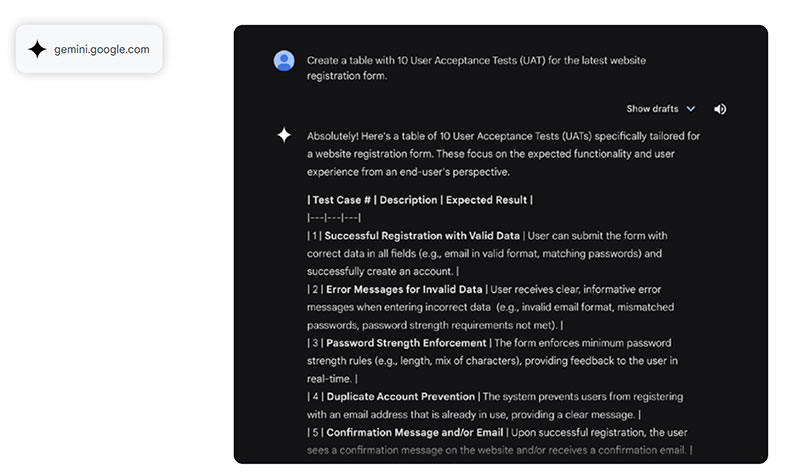
Bạn nghĩ rằng kết quả là một điểm khởi đầu hữu ích, vì vậy bạn xuất kết quả sang Google Sheet trước khi soạn email cho đồng nghiệp của bạn, người đang chạy UAT. Bạn muốn giải thích những gì họ cần làm. Bạn tiếp tục cuộc trò chuyện của mình với Gemini tại gemini.google.com. Bạn nhập:
Soạn email cho [đồng nghiệp của tôi] là người đang chạy UAT này và giải thích những gì họ cần làm tiếp theo.
Bản nháp email cung cấp một điểm khởi đầu hữu ích, vì vậy bạn xuất kết quả sang Gmail và bạn thực hiện các chỉnh sửa trực tiếp trước khi gửi tin nhắn cho đồng nghiệp của mình.
Hướng dẫn tạo prompt Gemini trong các vai trò cụ thể
Nội dung phần này là hướng dẫn viết prompt khi Gemini đóng vai trò là: Project Manager (Quản Lý Dự Án).
Project Manager
Cách viết prompt khi Gemini đóng vai trò là Nhà Quản Lý Dự Án.
Tình huống: Báo cáo về trạng thái dự án
Sử dụng Gemini trong Docs. Bạn vừa có một cuộc gọi dài với tất cả các bên liên quan đến dự án của mình và bây giờ bạn muốn tóm tắt những gì đã được thảo luận và theo dõi các mục hành động được giao. Trong Google Doc với bản ghi cuộc họp, bạn nhắc Gemini trong Docs bằng cách chọn Giúp tôi viết. Bạn nhập:
Tóm tắt đoạn ghi âm cuộc gọi này trong một đoạn ngắn. Trong các gạch đầu dòng, hãy nêu bật các mục hành động, các quyết định được đưa ra và chủ sở hữu cho từng mục dựa trên [bản ghi cuộc gọi].
Sử dụng Gemini trong Docs. Bạn cần cập nhật cho người quản lý của mình dựa trên hoạt động từ cuộc gọi cuối cùng. Bạn muốn tạo mẫu cách cập nhật trạng thái dự án của bạn được gửi. Bạn mở một Google Doc mới và bạn nhắc Gemini trong Docs bằng cách chọn Giúp tôi viết. Bạn nhập:
Soạn một mẫu email cập nhật trạng thái dự án để gửi cho người quản lý của tôi. Bao gồm các phần để tóm tắt các thành tích chính trong tuần này, bất kỳ thách thức nào gặp phải và ba ưu tiên hàng đầu cho tuần tới.
Sử dụng Gemini trong Gmail. Nhóm vừa đạt được các cột mốc quan trọng của mình sớm hơn cả tuần. Đó là một dự án đầy thử thách, vì vậy bạn muốn tập hợp mọi người lại để ăn mừng cùng nhau. Bạn mở Gmail và nhắc Gemini trong Gmail bằng cách chọn Giúp tôi viết. Bạn nhập:
Viết lời mời ăn trưa nhóm để chúc mừng tiến độ đạt được của dự án và bao gồm [ngày, giờ và địa điểm]. Cảm ơn họ vì tất cả những công việc khó khăn của họ và thừa nhận rằng đây là một dự án đầy thử thách.
Tình huống: Tạo hồi tưởng dự án
Sử dụng Gemini trong Docs. Bạn vừa kết thúc dự án và nhóm lãnh đạo cấp cao của bạn cần một hồi tưởng dự án. Để bắt đầu quá trình thu thập phản hồi từ nhóm rộng lớn hơn, bạn mở Google Doc và nhắc Gemini trong Docs bằng cách chọn Giúp tôi viết. Bạn nhập:
Tôi cần viết một báo cáo chi tiết về những thành công, thất bại và bài học kinh nghiệm từ [dự án]. Soạn một danh sách 20 câu hỏi để hướng dẫn một cuộc điều tra quy trình trên nhiều nhóm. Bao gồm các câu hỏi để khám phá những gì đã hiệu quả, những gì không hiệu quả, sự cố quy trình cụ thể, sự cố kỹ thuật, khoảng cách giao tiếp hoặc bất kỳ yếu tố đóng góp tiềm năng nào khác cho vấn đề hoặc thành công của dự án.
Sử dụng Gemini trong Docs. Các câu hỏi do Gemini trong Docs cung cấp cho bạn một điểm khởi đầu tuyệt vời. Bạn chỉnh sửa chúng trước khi chia sẻ Google Doc với nhóm để họ nhập liệu. Sau khi bạn thu thập phản hồi của mọi người trong Google Doc, bạn muốn được trợ giúp cấu trúc báo cáo. Bạn nhắc Gemini trong Docs bằng cách chọn Giúp tôi viết. Bạn nhập:
Tóm tắt tài liệu này trong hai đoạn văn. Bao gồm thông tin cấp cao về các mục tiêu của dự án, những người đóng góp chính, kết quả của dự án là gì và bất kỳ thành công hoặc thất bại chính nào.
Tình huống: Phát triển trình theo dõi sự cố và các thông tin liên lạc liên quan
Sử dụng Gemini trong Sheets. Bạn cần tạo trình theo dõi sự cố dự án để theo dõi rủi ro và giải quyết chúng kịp thời. Bạn muốn tạo một mẫu nhanh chóng, vì vậy bạn mở Google Sheet mới và nhắc Gemini trong Sheets bằng cách chọn Giúp tôi sắp xếp. Bạn nhập:
Tạo một bảng tính để theo dõi các vấn đề của dự án, bao gồm mô tả, trạng thái, chủ sở hữu được chỉ định và các mục hành động để giải quyết.
Sử dụng Gemini trong Docs. Trước khi dự án chính thức khởi động, bạn muốn có các mẫu giao tiếp tiêu chuẩn theo ý của mình. Ví dụ: bạn muốn có một email có thể được sử dụng nếu có sự cố phát sinh. Bạn mở một Google Doc mới và nhắc Gemini trong Docs bằng cách chọn Giúp tôi viết. Bạn nhập:
Soạn một mẫu email để thông báo khi có sự cố phát sinh và bao gồm nguyên nhân, giải pháp và thời gian để giải quyết.
Sử dụng Gemini trong Docs. Bạn thích mẫu mà Gemini trong Docs tạo và bạn muốn tạo một mẫu email bổ sung, hơi khác một chút. Trong cùng một Google Doc, bạn nhắc Gemini trong Docs bằng cách chọn Giúp tôi viết. Bạn nhập:
Soạn một mẫu email cho bên liên quan để leo thang một vấn đề quan trọng của dự án, nêu rõ tác động và giải pháp được đề xuất.
Viết prompt Gemini hiệu quả trong Sales
Hiểu rõ khách hàng của bạn từ trong ra ngoài là chìa khóa thành công của bạn. Bạn phụ trách duy trì các mối quan hệ quan trọng, giải mã tín hiệu mua, tạo giải pháp phù hợp, đưa ra các quyết định dựa trên dữ liệu, v.v.
Gemini cho Google Workspace có thể giúp bạn xác định lại năng suất và thúc đẩy các kết nối khách hàng có ý nghĩa. Phần này cung cấp cho bạn các prompt thiết thực và các trường hợp sử dụng trong thế giới thực được thiết kế dành riêng cho bạn và nhóm của bạn. Học cách viết prompt hiệu quả sẽ giúp cải thiện năng suất của bạn và sắp xếp hợp lý các tác vụ hàng ngày của bạn, giúp bạn có thêm thời gian để tập trung vào khách hàng bằng cách sử dụng Gemini for Google Workspace.
Trước tiên, hãy xem lại 4 thành phần chính khi viết Prompt và 4 mẹo viết Prompt ở đầu bài này. Mỗi prompt bên dưới được trình bày kèm theo một tình huống đi kèm để làm nguồn cảm hứng về cách bạn có thể cộng tác với Gemini cho Google Workspace. Ví dụ về lặp lại prompt minh họa cách bạn có thể tiếp tục viết prompt để xây dựng dựa trên phản hồi ban đầu được tạo. Chúng tôi cũng cung cấp các ví dụ về cách các vai trò bán hàng khác nhau có thể sử dụng Gemini cho Workspace. Bạn có thể điều chỉnh từng prompt để hoàn thành các tác vụ thông thường và tinh chỉnh kết quả đầu ra được tạo.
Ví dụ về lặp lại prompt Gemini
Bạn là giám đốc điều hành tài khoản và bạn vừa được giao một khách hàng mới. Bạn cần một trợ lý nghiên cứu. Bạn sẽ cần phải làm quen với những người liên hệ chính tại tài khoản để bắt đầu xây dựng lòng tin giữa các nhóm của bạn, nhưng trước tiên, bạn muốn gửi email giới thiệu, vì vậy bạn mở Gmail và nhắc Gemini trong Gmail bằng cách chọn Giúp tôi viết. Bạn nhập:
Viết email cho [tên], [chức danh] mới tại [công ty]. Chúc mừng họ về vai trò mới của họ. Giới thiệu tôi là điểm liên hệ của họ tại [tên công ty]. Mời họ ăn trưa vào tuần tới và kiểm tra xem họ thích thứ Hai hay thứ Ba hơn.
Vai trò – Nhiệm vụ – Bối cảnh – Định dạng
Gemini trong Gmail: [Soạn thảo email]
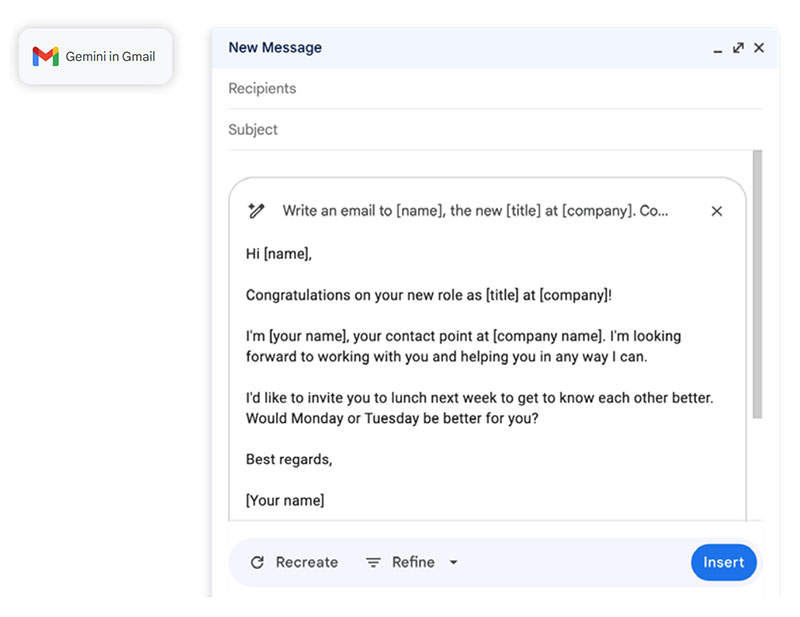
Điều này cung cấp một điểm khởi đầu hữu ích, nhưng bạn muốn thử nhận được phản hồi thậm chí còn tốt hơn. Bạn nhấp vào Tinh chỉnh > Trang trọng hóa (Refine > Formalize).
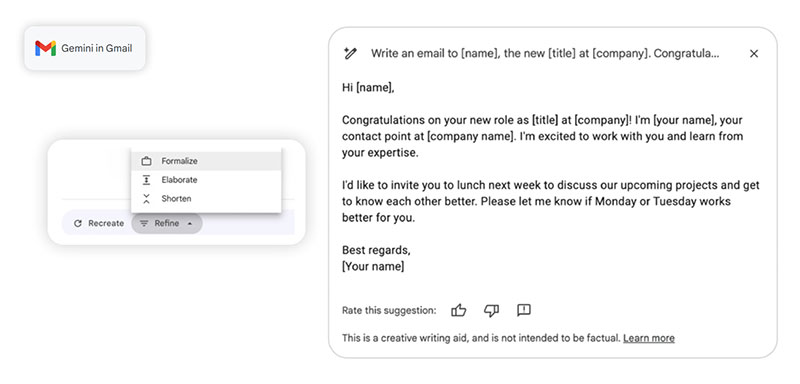
Gmail: [Tạo đề xuất email tinh chỉnh]
Bạn hài lòng với email, vì vậy bạn nhấp vào Chèn (Insert). Bạn đọc tin nhắn lần cuối, thực hiện các chỉnh sửa nhẹ cuối cùng trực tiếp, rồi gửi tin nhắn. Bây giờ, bạn muốn tìm hiểu thêm về khách hàng và cách họ tiếp thị bản thân. Để nghiên cứu, bạn truy cập gemini.google.com và nhập:
Tôi là giám đốc điều hành tài khoản phụ trách một tài khoản mới, [tên khách hàng]. Tôi cần thực hiện nghiên cứu ban đầu. Chiến lược thị trường của [khách hàng] là gì?
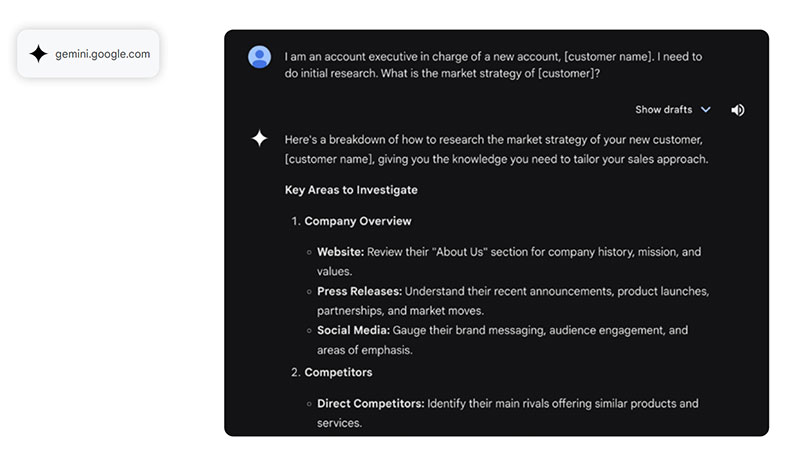
Gemini cung cấp cho bạn thông tin hữu ích để bắt đầu nghiên cứu của bạn. Bạn quyết định đi xa hơn trong nghiên cứu của mình bằng cách đầu tiên tập trung vào các thông báo tin tức. Bạn thu thập một danh sách các URL và bạn dán chúng vào cuộc trò chuyện của bạn với Gemini tại gemini.google.com. Bạn nhập:
[URL] Tóm tắt các bài viết này. Cung cấp thông tin chi tiết chính và ngữ cảnh lý giải tại sao những thông báo này lại quan trọng.
Bây giờ bạn đã có một bản tóm tắt rõ ràng về những gì đã được công bố, lý do tại sao tin tức lại quan trọng và những hiểu biết bổ sung. Tiếp theo, bạn muốn hiểu rõ hơn về giám đốc điều hành sẽ là điểm liên hệ chính của bạn. Bạn tìm thấy một cuộc phỏng vấn được ghi lại có giám đốc điều hành. Bạn dán URL YouTube vào cuộc trò chuyện của bạn với Gemini tại gemini. google.com và nhập:
[URL] Tóm tắt cuộc phỏng vấn này và cho tôi biết thêm về [tên giám đốc điều hành]. [Giám đốc điều hành] quan tâm đến điều gì?
Bây giờ bạn đã có một bản tóm tắt cuộc phỏng vấn ngắn gọn. Bạn tiếp tục cuộc trò chuyện với các câu hỏi bổ sung để xây dựng sự quen thuộc với người liên hệ chính và tài khoản của bạn. Bạn nhắc:
Cho tôi biết làm thế nào [công ty] có thể giúp [công ty khách hàng] đạt được mục tiêu của họ.
Khi bạn kết thúc cuộc trò chuyện, bạn xuất kết quả vào Google Doc. Bạn mở Google Doc và nhắc Gemini trong Docs. Bạn nhập:
Tạo một bản nháp email cho [khách hàng] giải thích lý do tại sao [công ty của bạn] là đối tác hoàn hảo để họ đạt được các mục tiêu thị trường của mình.
Hướng dẫn tạo prompt Gemini trong các vai trò và tình huống cụ thể
Nội dung phần này là hướng dẫn viết prompt khi Gemini đóng vai trò là: Sales manager, Account Manager and Account Executive, Business Development Manager.
Sales Manager
Cách viết prompt khi Gemini đóng vai trò là Nhà quản lý bán hàng.
Tình huống: Phát triển mối quan hệ khách hàng
Sử dụng Gemini trong Gmail. Hội nghị thường niên của bạn sắp diễn ra và nhiều khách hàng quan trọng nhất của bạn sẽ có mặt ở đó. Bạn muốn đích thân mời họ đến một buổi gặp mặt vui vẻ mà bạn đang tổ chức. Bạn muốn kết hợp một vài khách hàng tiềm năng để họ có thể kết nối với các khách hàng hiện tại. Bạn mở Gmail và nhắc Gemini trong Gmail bằng cách chọn Giúp tôi viết. Bạn nhập:
Viết email mời những người quan tâm đến [lĩnh vực trọng tâm] đến giờ hạnh phúc của chúng tôi diễn ra vào [ngày, giờ] tại [sự kiện triển lãm thương mại]. Bao gồm rằng chúng tôi chuyên về [lĩnh vực trọng tâm].
Sử dụng Gemini trong Gmail. Bây giờ sự kiện đã kết thúc, bạn muốn theo dõi những khách hàng đã đến giờ hạnh phúc. Bạn mở Gmail và nhắc Gemini trong Gmail bằng cách chọn Giúp tôi viết. Bạn nhập:
Soạn email cảm ơn khách hàng đã dành thời gian tham gia giờ hạnh phúc vào [ngày, giờ, địa điểm]. Kết thúc bằng lời mời tiếp tục các cuộc trò chuyện trong vài tuần tới. Sử dụng một giọng điệu thân thiện.
Sử dụng Gemini trong Docs. Trong các hoạt động tổng kết sự kiện của mình, bạn cũng muốn kiểm tra với những khách hàng đã tham dự các hội thảo giới thiệu thực hành. Họ đã thử nghiệm một vài sản phẩm mới của công ty và phản hồi sớm của họ rất quan trọng đối với nhóm. Bạn mở một Google Doc mới và nhắc Gemini trong Docs bằng cách chọn Giúp tôi viết. Bạn nhập:
Soạn 10 câu hỏi mà tôi có thể sử dụng để khảo sát khách hàng về trải nghiệm gần đây của họ với [sản phẩm/dịch vụ] của chúng tôi. Bao gồm các câu hỏi để đánh giá mức độ hữu ích của [sản phẩm], những gì họ thích và những gì họ nghĩ có thể cải thiện.
Tình huống: Hỗ trợ nhóm bán hàng
Sử dụng Gemini trong Gmail. Thật không may, một vấn đề khu vực đã phát sinh với các dịch vụ của công ty. Bạn cần liên hệ với tất cả các trưởng nhóm của mình ở khu vực Đông Nam để cung cấp hướng dẫn ngay lập tức về cách chủ động tiếp cận khách hàng. Bạn mở Gmail và nhắc Gemini trong Gmail bằng cách chọn Giúp tôi viết. Bạn nhập:
Soạn email cho tất cả các trưởng nhóm bán hàng khu vực Đông Nam. Thông báo cho họ về [các vấn đề]. Khuyên họ liên lạc với nhóm của mình để liên hệ với khách hàng của họ và giảm giá 20% cho đơn hàng trong tương lai như một lời xin lỗi.
Sử dụng Gemini trong Gmail. Bây giờ, bạn cần gửi email cho tất cả các thành viên trong nhóm khu vực vì họ là những người gần nhất với phản hồi của khách hàng. Bạn mở Gmail và nhắc Gemini trong Gmail bằng cách chọn Giúp tôi viết. Bạn nhập:
Soạn email cho đại diện bán hàng khu vực về một cuộc họp khẩn cấp cần diễn ra vào tuần tới về [các vấn đề]. Yêu cầu họ cung cấp thông tin về thời gian rảnh vào thứ Hai hoặc thứ Ba.
Tình huống: Huấn luyện và đào tạo đội ngũ bán hàng
Sử dụng Gemini trong Docs. Bạn đã nghe từ nhiều thành viên trong nhóm rằng họ muốn có thêm cơ hội học tập. Bạn đang tổ chức một chương trình học tập kéo dài nửa ngày để hỗ trợ yêu cầu này. Bạn cần tạo một lịch trình, vì vậy bạn mở một Google Doc mới và nhắc Gemini trong Docs bằng cách chọn Giúp tôi viết. Bạn nhập:
Tạo một chương trình nghị sự kéo dài nửa ngày cho một buổi giáo dục về [sản phẩm] công nghệ mới nhất của chúng tôi dành cho các nhóm bán hàng. Bao gồm thời gian để nhóm phát triển sản phẩm trình bày và bao gồm thời gian ăn trưa.
Sử dụng Gemini trong Sheets. Để tiếp nối cuộc họp nhóm, bạn muốn nêu bật tất cả các cơ hội học tập khác nhau dành cho nhóm. Bạn cần một cách để sắp xếp điều này, vì vậy bạn mở Google Sheets và bạn nhắc Gemini trong Sheets bằng cách chọn Giúp tôi sắp xếp. Bạn nhập:
Tạo một bảng tính theo dõi các khóa học trực tuyến dành cho người bán. Bao gồm các cột cho chủ đề chính của khóa học, giá cả, thời lượng và mức độ ưu tiên.
Account Manager and Account Executive
Cách viết prompt khi Gemini đóng vai trò là Nhà quản trị, giám đốc quan hệ khách hàng.
Tình huống: Xây dựng mối quan hệ khách hàng
Sử dụng Gemini trong Docs. Bạn vừa có một cuộc gọi tuyệt vời với một khách hàng và bây giờ bạn muốn sử dụng các ghi chú bạn đã ghi lại từ cuộc họp trong Google Docs để soạn email cho khách hàng. Trong Google Doc với ghi chú của bạn, bạn nhắc Gemini trong Docs bằng cách chọn Giúp tôi viết. Bạn nhập:
Soạn một email tiếp theo được cá nhân hóa cho [khách hàng] sau cuộc trò chuyện ban đầu. Tóm tắt các điểm chính mà chúng ta đã thảo luận và giải quyết bất kỳ câu hỏi nào còn tồn đọng.
Sử dụng Gemini trong Docs. Tài khoản vừa áp dụng một trong các dịch vụ của công ty và bạn cần đảm bảo rằng họ cảm thấy được hỗ trợ trong suốt quá trình onboarding. Bạn muốn đảm bảo rằng bạn kiểm tra tiến độ của mọi thứ mỗi tuần một lần, nhưng bạn muốn khám phá xem email có thể trông như thế nào. Bạn mở một Google Doc mới và nhắc Gemini trong Docs bằng cách chọn Giúp tôi viết. Bạn nhập:
Soạn bốn mẫu email để kiểm tra khách hàng của tôi hàng tuần ngay bây giờ họ đã mua [dịch vụ] mới của chúng tôi. Sử dụng một đề xuất giá trị (chi phí, dễ sử dụng, bảo mật, tính khả dụng và tùy chỉnh) làm chủ đề chính cho mỗi email và bao gồm [lời kêu gọi hành động] trong mỗi tin nhắn.
Tình huống: Chuẩn bị cho các cuộc gọi khách hàng mới
Bạn có một cuộc gọi sắp tới với một khách hàng tiềm năng. Đây là một trường hợp sử dụng hoàn toàn mới đối với bạn và bạn cần trợ giúp để chuẩn bị cho cuộc gọi. Bạn cần trợ giúp về nghiên cứu ban đầu, vì vậy bạn truy cập gemini.google.com, sau đó bạn nhập:
Soạn một tập lệnh tùy chỉnh để tôi làm theo trong cuộc gọi bán hàng của tôi với một khách hàng tiềm năng. Cuộc gọi sẽ diễn ra qua cuộc gọi video và được đặt kéo dài 30 phút. Đảm bảo thêm những điều sau đây vào tập lệnh: Cách [chèn sản phẩm/giải pháp của công ty] có thể giúp giải quyết các điểm khó khăn tiềm ẩn của khách hàng, cách hệ thống phân phối của [công ty] đảm bảo phân phối liền mạch và kịp thời, bảng giá cả cạnh tranh và chiết khấu theo khối lượng, và không gian cho một tài liệu tham khảo khách hàng trong ngành [ngành của khách hàng].
Sử dụng Gemini trong Docs. Bây giờ bạn đã thực hiện nghiên cứu ban đầu, bạn xuất các phát hiện của mình sang Google Doc mới. Bạn mở Google Doc để bạn có thể tiếp tục làm việc. Bây giờ, bạn muốn tạo một sân cỏ phù hợp. Sử dụng Google Doc với tất cả các ghi chú nghiên cứu của bạn, bạn nhắc Gemini trong Docs bằng cách chọn Giúp tôi viết. Bạn nhập:
Tạo một bài thuyết trình thang máy cho [tên sản phẩm] và bao gồm các lợi ích chính, điểm khác biệt cạnh tranh và các điểm khó khăn mà [tên sản phẩm] giải quyết.
Bạn có một khởi đầu tuyệt vời cho bài thuyết trình trên thang máy và các điểm nói chuyện ngắn của mình. Bạn muốn sử dụng điều này để dự đoán thêm về cách cuộc gọi của khách hàng có thể diễn ra. Bạn tiếp tục chuẩn bị cuộc họp của mình bằng cách quay lại gemini.google.com. Bạn nhập:
Tôi có một cuộc gọi sắp tới với một khách hàng tiềm năng. [Trường hợp sử dụng] là một trường hợp sử dụng mới đối với tôi và tôi cần trợ giúp để chuẩn bị cho cuộc gọi. Liệt kê những phản đối mà [khách hàng] có thể có đối với tôi trong một cuộc gọi bán hàng, với các đề xuất về cách trả lời chúng. Tôi làm việc trong [chèn ngành], và tôi đang cố gắng bán [sản phẩm]. Đồng thời cung cấp ý tưởng về cách xử lý các phản đối và đề xuất cách trả lời.
Business Development Manager
Cách viết prompt khi Gemini đóng vai trò là Nhà quản lý phát triển Kinh doanh.
Tình huống: Nuôi dưỡng các mối quan hệ, tiếp cận cá nhân hóa và tư duy lãnh đạo
Sử dụng Gemini trong Docs. Bạn đang hy vọng xây dựng mối quan hệ sâu sắc hơn với những khách hàng tiềm năng mà bạn đã gặp tại một sự kiện kết nối những người có ảnh hưởng trong kinh doanh. Bạn muốn soạn một mẫu mà bạn có thể tùy chỉnh cho nhiều liên hệ. Bạn mở một Google Doc mới và bạn nhắc Gemini trong Docs bằng cách chọn Giúp tôi viết. Bạn nhập:
Soạn một mẫu email tiếp cận những người có ảnh hưởng trong ngành. Bày tỏ lòng biết ơn rằng chúng tôi đã kết nối tại [sự kiện] và đề xuất các cơ hội hợp tác như [cơ hội].
Sử dụng Gemini trong Docs. Sau khi có một cuộc gọi thành công với khách hàng tiềm năng, bạn muốn theo dõi bằng nội dung tư duy lãnh đạo từ người sáng lập của bạn mà họ có thể thấy thú vị. Bạn mở Google Doc với bài đăng trên blog và nhắc Gemini trong Docs bằng cách chọn Giúp tôi viết. Bạn nhập:
Tóm tắt nội dung blog này bằng các gạch đầu dòng và tạo ra ba ý tưởng cho các câu hỏi tiếp theo tôi có thể hỏi khách hàng của mình về suy nghĩ của họ.
Tình huống: Tạo tài liệu giới thiệu khách hàng được cá nhân hóa
Sử dụng Gemini trong Gmail. Bạn đã giới thiệu một vài tài khoản lớn mới và bây giờ bạn muốn đích thân cảm ơn khách hàng của mình và kiểm tra xem liệu có bất cứ điều gì khác bạn có thể cung cấp hay không. Bạn mở Gmail và nhắc Gemini trong Gmail bằng cách chọn Giúp tôi viết. Bạn nhập:
Tạo một email cá nhân hóa cho [khách hàng] vào ngày kỷ niệm một tháng làm việc với [công ty]. Cảm ơn họ đã trở thành khách hàng. Hỏi họ xem họ có bất kỳ câu hỏi nào không. Bao gồm thông tin về [sản phẩm khác].
Sử dụng Gemini trong Sheets. Bạn cũng muốn gửi cho những khách hàng này một món quà để chúc mừng họ về mối quan hệ đối tác mới của bạn. Bạn mở Google Sheets và nhắc Gemini trong Sheets bằng cách chọn Giúp tôi sắp xếp. Bạn nhập:
Cho tôi một danh sách quà tặng để gửi cho khách hàng mới dưới $200 và có thể được vận chuyển đến văn phòng.
Nâng cao kỹ năng viết prompt Gemini
Hướng dẫn này nhằm mục đích truyền cảm hứng, nhưng khả năng gần như là vô tận với Gemini cho Google Workspace. Hãy thử các mẹo bổ sung sau để xây dựng dựa trên kỹ năng viết prompt của bạn.
- Chia nhỏ nội dung hỏi: Nếu bạn muốn Gemini for Google Workspace thực hiện một số tác vụ có liên quan, hãy chia chúng thành các prompt riêng biệt.
- Đưa ra các ràng buộc: Để tạo ra kết quả cụ thể, hãy bao gồm các chi tiết trong prompt của bạn chẳng hạn như giới hạn số lượng ký tự hoặc số lượng tùy chọn bạn muốn tạo.
- Chỉ định một vai trò: Để khuyến khích sự sáng tạo, hãy chỉ định một vai trò. Bạn có thể làm điều này bằng cách bắt đầu prompt của mình bằng ngôn ngữ như: “Bạn là trưởng phòng sáng tạo của một công ty quảng cáo hàng đầu…”
- Yêu cầu phản hồi: Trong cuộc trò chuyện của bạn với Gemini tại gemini.google.com, hãy nói với nó rằng bạn đang giao cho nó một dự án, bao gồm tất cả các chi tiết bạn có và mọi thứ bạn biết, sau đó mô tả kết quả đầu ra bạn muốn. Tiếp tục cuộc trò chuyện bằng cách đặt các câu hỏi như, “Bạn có câu hỏi nào dành cho tôi có thể giúp bạn cung cấp kết quả đầu ra tốt nhất không?”
- Cân nhắc giọng điệu: Điều chỉnh prompt của bạn cho phù hợp với đối tượng dự định và giọng điệu mong muốn của nội dung. Yêu cầu một giọng điệu cụ thể như trang trọng, không trang trọng, kỹ thuật, sáng tạo hoặc bình thường trong kết quả đầu ra.
- Nói theo một cách khác: Tinh chỉnh prompt của bạn nếu kết quả không đáp ứng mong đợi của bạn hoặc nếu bạn tin rằng có chỗ để cải thiện. Một quá trình lặp đi lặp lại của việc xem xét và tinh chỉnh thường mang lại kết quả tốt hơn.
AI tạo sinh và tất cả các khả năng của nó rất thú vị, nhưng nó vẫn còn mới. Mặc dù các mô hình của chúng tôi ngày càng tốt hơn, nhưng đôi khi prompt của chúng tôi có thể có những phản hồi không thể đoán trước. Trước khi đưa kết quả đầu ra từ Gemini for Google Workspace vào hoạt động, hãy xem xét nó để đảm bảo tính rõ ràng, liên quan và chính xác. Và tất nhiên điều quan trọng nhất cần ghi nhớ: AI tạo sinh nhằm mục đích giúp đỡ con người nhưng kết quả đầu ra cuối cùng là của bạn. Cập nhật thường xuyên các thông tin tại đây: workspace.google.com và workspace.google.com/blog
10 câu hỏi thường gặp về việc sử dụng và viết prompt Gemini hiệu quả
1. Tôi có cần sử dụng tất cả bốn yếu tố (Vai trò – Nhiệm vụ – Bối cảnh – Định dạng) khi viết prompt không?
Không, bạn không cần phải sử dụng tất cả bốn yếu tố, nhưng việc kết hợp một vài yếu tố sẽ giúp cải thiện kết quả.
2. Nếu tôi không nhận được kết quả mong muốn ngay lần đầu tiên thì sao?
Đừng lo lắng! Việc tạo prompt là một nghệ thuật. Hãy thử các cách tiếp cận khác nhau hoặc tinh chỉnh prompt của bạn cho đến khi bạn có được kết quả ưng ý.
3. Tôi có thể sử dụng ngôn ngữ nào khi viết prompt?
Sử dụng ngôn ngữ tự nhiên, giống như bạn đang nói chuyện với một người khác. Hãy rõ ràng và cụ thể về những gì bạn muốn Gemini làm.
4. Tôi nên viết prompt dài bao nhiêu?
Mặc dù không có quy tắc cứng nhắc nào, nhưng các prompt thành công nhất thường có trung bình khoảng 21 từ.
5. Tôi có nên lo lắng về việc nhận được phản hồi không mong muốn hoặc không chính xác từ Gemini không?
Mặc dù các mô hình AI đang ngày càng tốt hơn, nhưng đôi khi chúng có thể tạo ra các phản hồi không thể đoán trước. Luôn xem lại kết quả đầu ra của Gemini để đảm bảo tính rõ ràng, liên quan và chính xác trước khi sử dụng nó.
6. Tôi có thể sử dụng Gemini để làm những việc gì?
Gemini có thể giúp bạn cải thiện kỹ năng viết, tổ chức dữ liệu, tạo hình ảnh, tóm tắt thông tin, kết nối với đồng nghiệp, nghiên cứu các chủ đề mới và thậm chí xác định các cơ hội kinh doanh.
7. Tôi có thể sử dụng Gemini ở đâu trong Google Workspace?
Gemini được tích hợp vào Gmail, Google Docs, Google Sheets, Google Meet và Google Slides. Bạn cũng có thể trò chuyện với Gemini tại gemini.google.com.
8. Làm cách nào để tôi có thể làm cho việc viết prompt của mình cụ thể hơn?
Hãy bao gồm các chi tiết như giới hạn số lượng ký tự, số lượng tùy chọn bạn muốn tạo hoặc giọng điệu cụ thể cho nội dung.
9. Nếu tôi gặp khó khăn trong việc tạo ra một prompt hiệu quả thì sao?
Bạn có thể yêu cầu Gemini giúp đỡ bằng cách cung cấp cho nó tất cả các chi tiết bạn có về dự án của bạn và mô tả kết quả đầu ra bạn muốn. Sau đó, bạn có thể hỏi Gemini những câu hỏi như, “Bạn có câu hỏi nào dành cho tôi có thể giúp bạn cung cấp kết quả đầu ra tốt nhất không?”
10. Tôi có thể tìm thêm thông tin về Gemini ở đâu?
Bạn có thể tìm thêm thông tin và các mẹo tại workspace.google.com và [workspace.google.com/blog](https://workspace.google.com/blog).